Lisätietoja puhelimen käytöstä on löydettävissä täydessä käyttöoppaassa, jonka voi ladata sivustolta www. alcatel-mobile.com.
|
|
|
- Kalle Ahola
- 5 vuotta sitten
- Katselukertoja:
Transkriptio
1 Lisätietoja puhelimen käytöstä on löydettävissä täydessä käyttöoppaassa, jonka voi ladata sivustolta www. alcatel-mobile.com. Lisäksi, samalla verkkosivulla voit myös löytää vastauksia usein kysyttyihin kysymyksiin sekä päivittää ohjelmiston Mobiiliversionpäivityksen välityksellä ja paljon muuta.
2 Ohje Ks. seuraavat resurssit saadaksesi lisää tietoja koskien usein esitettyjä kysymyksiä (FAQ), ohjelmistoa, ja palvelutietoja. Saadaksesi lisätietoja Usein esitettyjen kysymysten (FAQ) tarkastelu Puhelimesi ohjelmiston päivitys Sarjanumeron tai IMEI:n löytäminen laitteellasi Takuuhuolto Oikeudellisten tietojen tarkastelu ONETOUCH Cloud -palvelun käyttö Muiden alcatel-sovellusten käyttö Toimi seuraavasti Siirry sivustolle support/topfaq.json Päivitä puhelimesi FOTA:n tai järjestelmäpäivityksen sovelluksen avulla. Ladataksesi ohjelmiston päivitystyökalun tietokoneellesi, siirry sivustolle support/softwareupgrade/list Voit nähdä sarjanumerosi tai kansainvälisen mobiililaitteen tunnisteen (IMEI) pakkausmateriaaleissa. Tai valitse puhelimessa Asetukset > Tietoja puhelimesta > Tila. Noudata ensin tämän oppaan ohjeita. Tarkista sitten palvelulinjat sekä huoltokeskusten tiedot osoitteessa support/repairresult Siirry puhelimessa kohtaan Asetukset > Tietoja puhelimesta > Oikeudelliset tiedot. Avaa käyttäjäkeskus, kosketa sitten Lisätiedot. Verkossa sijaitsevaa Käyttäjäkeskuksen opetusohjelmaa (ei ehkä ole saatavana kaikilla alueilla) varten, siirry sivustolle loginpage?requrl=/dashboard/index. Siirry sivustolle appslist Sisällysluettelo Turvallisuus ja käyttö...5 Radioaallot...9 Lisenssit Yleisiä tietoja Mobiililaitteesi Näppäimet ja liitännät Aloittaminen Aloitusruutu Tekstin syöttö Näytöllä näkyvän näppäimistön käyttö Tekstin muokkaaminen Puhelu, Puheluloki ja Yhteystiedot Soita Puheluloki Yhteystiedot Viestit ja Sähköposti Viestintä Sähköposti Kalenteri, Kello ja Laskin Kalenteri Kello Laskin Yhteyden muodostaminen Internet-yhteyden muodostaminen Bluetooth-laitteeseen yhdistäminen Yhdistäminen tietokoneeseen USB-liitännän kautta Puhelimesi mobiilin tiedonsiirtoyhteyden jakaminen
3 6.5 Yhteyden muodostus virtuaalisiin yksityisverkkoihin Yhdistäminen laitteisiin NFC:n kautta Multimediasovellukset Kamera Galleria Musiikki Muut Tiedostot Äänitallennin Kompassi Radio Muut sovellukset Google-sovellukset Chrome Gmail Kartat YouTube Play Store -sivusto Levyasema Toista musiikki Hangouts -sovellus Valokuvat Keep Asetukset Langaton ja verkot Laite Omat Järjestelmä Puhelimen täysi hyödyntäminen Päivitykset Lisävarusteet Takuu Vianmääritys Tekniset tiedot (alcatel A5 LED) Tämä tuote on sovellettavan kansallisen SAR-raja-arvon 2,0 W/kg mukainen. Täsmälliset SAR-enimmäisarvot on mainittu tämän käyttöoppaan sivulla 9. Kannettaessa tuotetta tai käytettäessä sitä kehon lähellä on syytä käyttää hyväksyttyä lisävarustetta, kuten koteloa, tai muulla tavoin pitää tuote vähintään 5 mm:n etäisyydellä kehosta, jotta radiotaajuusenergialle altistumista koskevat vaatimukset täytetään. Huomaa, että tuote voi lähettää radiotaajuuksia, vaikka puhelua ei olisikaan meneillään. SUOJAA KUULOASI Älä kuuntele suurella äänenvoimakkuudella pitkiä aikoja, jotta kuulosi ei vahingoitu. Ole varovainen, kun pidät laitetta korvasi lähellä kaiuttimen ollessa käytössä. 3 4
4 Turvallisuus ja käyttö... Suosittelemme, että luet tämän luvun huolellisesti ennen puhelimen käyttämistä. Valmistaja ei ole missään vastuussa vahingoista, jotka voivat aiheutua sopimattomasta tai näiden ohjeiden vastaisesta käytöstä. LIIKENNETURVALLISUUS: Koska tutkimusten mukaan matkapuhelimen käyttäminen ajon aikana on todellinen riski, vaikka käytettäisiin handsfree-sarjaa (kuten autosarjaa tai kuulokemikrofonia), kuljettajia kehotetaan olemaan käyttämättä matkapuhelinta, kun ajoneuvo ei ole pysäköitynä. Älä käytä matkapuhelinta ja kuulokkeita musiikin tai radion kuunteluun ajon aikana. Kuulokkeiden käyttäminen voi olla vaarallista ja kiellettyä joillakin alueilla. Kun puhelimeen on kytketty virta, se säteilee sähkömagneettisia aaltoja, jotka voivat häiritä ajoneuvon elektronisia järjestelmiä, kuten lukkiutumattomia ABSjarruja tai turvatyynyjä. Voit välttyä ongelmilta toimimalla seuraavasti: - Älä aseta puhelinta kojelaudan päälle tai turvatyynyn avautumisalueelle. - Varmista auton myyjältä tai valmistajalta, että kojelauta on riittävästi suojattu matkapuhelimen radiotaajuiselta energialta. KÄYTTÖEHDOT: Katkaise puhelimesta virta silloin tällöin sen suorituskyvyn optimoimiseksi. Katkaise puhelimesta virta astuessasi lentokoneeseen. Katkaise puhelimesta virta terveydenhoitolaitoksissa erikseen osoitettuja alueita lukuun ottamatta. Monien nykyisin yleisesti käytettävien laitteiden tapaan matkapuhelimet voivat häiritä muita sähkö- tai elektroniikkalaitteita tai radiotaajuuksia käyttäviä laitteita. Katkaise puhelimesta virta, kun olet kaasujen tai syttyvien nesteiden läheisyydessä. Noudata tarkasti kaikkia polttoainevarastoissa, huoltoasemilla, kemiantehtaissa tai muissa räjähdysalttiissa ympäristöissä olevia varoituksia ja ohjeita. Kun puhelimeen on kytketty virta, se tulisi pitää vähintään 15 cm:n etäisyydellä lääkinnällisistä laitteista, kuten sydämentahdistimesta, kuulokojeesta tai insuliinipumpusta. Etenkin puhelinta käytettäessä sitä tulisi pitää mahdolliseen toiseen laitteeseen nähden toisen puolen korvalla. Vastaa puheluun ennen puhelimen nostamista korvalle, jotta vältät kuulosi heikkenemisen. Siirrä puhelin pois korvaltasi myös handsfree-tilaa käyttäessäsi, sillä vahvistettu ääni voi aiheuttaa kuulovaurion. Älä anna lasten käyttää puhelinta ja/tai leikkiä sillä tai sen lisävarusteilla ilman valvontaa. Jos puhelimesi runko on yksiosainen, ei takakantta tai akkua voi irrottaa. Jos purat puhelimen, takuu raukeaa. Puhelimen purkaminen saattaa vaurioittaa akkua, joka voi vuotaa allergisen reaktion aiheuttavia nesteitä. Käsittele puhelinta aina varovasti ja pidä se puhtaana ja pölyttömänä. Älä jätä puhelinta alttiiksi epäedulliselle säälle tai ympäristöoloille (esimerkiksi kosteus, sade, valuvat nesteet tai meri-ilma). Valmistajan suosittelema käyttölämpötila on -10 C +55 C. Yli 55 C:n lämpötilassa puhelimen näytön luettavuus voi heiketä, vaikkakin tämä on tilapäistä eikä vakavaa. Hätäpuhelunumerot eivät ehkä ole tavoitettavissa kaikissa matkapuhelinverkoissa. Älä tukeudu pelkästään matkapuhelimeen hätäpuheluissa. Älä avaa, pura tai yritä korjata matkapuhelinta itse. Älä pudota, heitä tai taivuta matkapuhelinta. Älä käytä matkapuhelinta, jos näytön lasi on vahingoittunut, murtunut tai rikkoutunut, jotta vältät vammautumisen. Älä maalaa laitetta. Käytä vain akkuja, akkulatureita ja lisävarusteita, joita TCL Communication Ltd. ja sen tytäryhtiöt suosittelevat ja jotka ovat yhteensopivia puhelinmallin kanssa. TCL Communication Ltd. tai sen tytäryhtiöt eivät ole vastuussa korvausvaatimuksista, jotka aiheutuvat muiden latureiden tai akkujen aiheuttamista vahingoista. Muista varmuuskopioida kaikki puhelimeen tallennetut tärkeät tiedot tai pidä niistä kirjaa. Jotkut henkilöt voivat saada epilepsiakohtauksia tai tajunnanmenetyksiä vilkkuvista valoista tai pelatessaan videopelejä. Näitä kohtauksia tai tajunnanmenetyksiä voi sattua, vaikka henkilöllä ei olisi ollut niitä aiemmin. Jos sinulla on ollut kohtauksia tai tajunnanmenetyksiä tai niitä on esiintynyt suvussasi, pyydä lääkärin neuvoa ennen videopelien pelaamista tai vilkkuvalotoiminnon käyttöönottoa puhelimessa. 5 6
5 Vanhempien tulisi valvoa lasten videopelien pelaamista tai muiden sellaisten toimintojen käyttöä, joiden käyttöön puhelimissa liittyy vilkkuvia valoja. Käyttö on lopetettava ja hakeuduttava lääkärin vastaanotolle, jos ilmenee seuraavia oireita: kouristukset, silmien tai lihasten nykiminen, tietoisuuden menettäminen, tahdosta riippumattomat liikkeet tai sekavuus. Tällaisten oireiden todennäköisyyden välttämiseksi ryhdy seuraaviin varotoimenpiteisiin: - Älä pelaa pelejä tai käytä vilkkuvalotoimintoa, jos olet väsynyt tai tarvitset unta. - Pidä vähintään 15 minuutin tauko kerran tunnissa. - Pelaa huoneessa, johon on sytytetty valot. - Pidä näyttöä mahdollisimman kaukana pelaamisen aikana. - Jos kätesi, ranteesi tai käsivartesi väsyvät tai kipeytyvät pelaamisen aikana, lopeta pelaaminen ja lepää useita tunteja ennen pelaamisen jatkamista. - Jos kipu käsissä, ranteissa tai käsivarsissa jatkuu pelaamisen aikana tai sen jälkeen, lopeta pelaaminen ja hakeudu lääkärin vastaanotolle. Kun pelaat pelejä puhelimessa, voit tuntea käsissäsi, käsivarsissasi, niskassasi tai vartalosi muissa osissa ajoittaista epämukavuuden tunnetta. Noudata ohjeita, jotta vältät ongelmat, kuten jännetulehduksen, rannekanavaoireyhtymän ja muut tuki- ja liikuntaelimistön vaivat. YKSITYISYYS: Noudata lainkäyttöalueellasi tai muilla lainkäyttöalueilla voimassa olevia lakeja ja määräyksiä, jotka koskevat valokuvaamista ja äänittämistä matkapuhelimella. Näiden lakien ja määräysten mukaan valokuvien ottaminen muista henkilöistä tai heidän henkilökohtaisista ominaisuuksistaan tai heidän äänensä äänittäminen ja näiden tallenteiden kopioiminen tai levittäminen voi olla ankarasti kiellettyä, sillä näitä toimia pidetään yksityisyyden loukkauksina. Käyttäjän yksinomaisella vastuulla on hankkia tarvittaessa etukäteen lupa tallentaa yksityisiä tai luottamuksellisia keskusteluja tai valokuvata toista henkilöä. Matkapuhelimen valmistaja tai myyjä (mukaan lukien operaattori) eivät ole missään vastuussa korvausvaatimuksista, jotka voivat aiheutua matkapuhelimen sopimattomasta käytöstä. AKKU: Ilmakuljetusmääräyksistä johtuen tuotteesi akku ei ole ladattu. Lataa se ensin. Rakenteeltaan ei-yksiosaiset laitteet: Noudata akun käytössä seuraavia varotoimia: - Älä yritä avata akkua (myrkyllisten höyryjen ja palovammojen vaaran takia). - Älä puhkaise tai pura akkua äläkä aiheuta siihen oikosulkua. - Älä polta käytettyä akkua, hävitä sitä kotitalousjätteen mukana äläkä säilytä sitä yli 60 C:n lämpötilassa. Akut on hävitettävä paikallisten jätehuoltomääräysten mukaisesti. Käytä akkua vain siihen tarkoitukseen, johon se on suunniteltu. Älä käytä vahingoittuneita akkuja tai akkuja, joita TCL Communication Ltd. ja/tai sen tytäryhtiöt eivät suosittele. Rakenteeltaan yksiosaiset laitteet: Huomaa, että puhelimesi on yksiosainen laite. Takakantta ja akkua ei voi poistaa. Noudata seuraavia ohjeita: - Älä yritä avata takakantta. - Älä yritä irrottaa, vaihtaa tai avata akkua. - Älä puhkaise puhelimen takakantta. - Älä polta käytettyä akkua, hävitä sitä kotitalousjätteen mukana äläkä säilytä sitä yli 60 C:n lämpötilassa. Yksiosainen puhelin ja akku tulee tuhota paikallisesti sovellettavien ympäristömääräysten mukaisesti. 7 8 Tämä matkapuhelimessa, akussa ja lisävarusteissa oleva symboli merkitsee, että nämä tuotteet on niiden käyttöiän loputtua vietävä keräyspisteisiin: - kunnalliset jätteenkäsittelykeskukset, joissa on erilliset astiat tällaisia laitteita varten - myymälöissä olevat keräysastiat. Sen jälkeen tuotteet kierrätetään niin, että ympäristöön ei pääse haitallisia aineita, ja osat voidaan käyttää uudelleen. Euroopan unionin maissa: Nämä keräyspisteet ovat maksuttomia. Kaikki tuotteet, joissa on tämä merkki, on toimitettava näihin keräyspisteisiin. Muualla kuin Euroopan unionin lainkäyttöalueilla: Laitteita, joissa on tämä merkki, ei saa sijoittaa tavallisiin jäteastioihin, jos lainkäyttöalueella tai maantieteellisellä alueella on sopivia kierrätys- ja keräyslaitoksia. Sen sijaan ne on toimitettava keräyspisteisiin kierrätettäviksi. VAROITUS: RÄJÄHDYSVAARA, JOS AKKU KORVATAAN VÄÄRÄNTYYPPISELLÄ AKULLA. HÄVITÄ KÄYTETYT AKUT OHJEIDEN MUKAAN.
6 LATURIT: Verkkovirtakäyttöisten laturien käyttölämpötila on 0 C 40 C. Matkapuhelimeesi suunnitellut laturit ovat informaationteknisten laitteiden ja toimistolaitteiden käytön turvallisuusstandardin mukaisia. Ne ovat myös ekologiselle suunnittelulle asetettavia vaatimuksia koskevan direktiivin 2009/125/ EY mukaisia. Erilaisten sähköisten ominaisuuksien takia tietyllä lainkäyttöalueella ostettu laturi ei välttämättä toimi jollakin toisella lainkäyttöalueella. Latureita tulee käyttää vain niille tarkoitetuilla alueilla. Radioaallot... Todistus kansainvälisten standardien (ICNIRP) tai eurooppalaisen direktiivin 2014/53/EU (RED) vaatimustenmukaisuudesta vaaditaan kaikilta matkapuhelinmalleilta, ennen kuin ne voidaan tuoda markkinoille. Käyttäjän ja muiden henkilöiden terveyden ja turvallisuuden suojaaminen on näiden standardien tai tämän direktiivin oleellinen vaatimus. TÄMÄ LAITE ON KANSAINVÄLISTEN RADIOAALLOILLE ALTISTUMISTA KOSKEVIEN OHJEIDEN MUKAINEN Matkapuhelimesi on radiolähetin ja -vastaanotin. Se ei ylitä kansainvälisen ohjeiston suosittelemia radioaalloille (radiotaajuisille sähkömagneettisille kentille) asetettuja altistumisen enimmäisarvoja. Ohjeiston on laatinut ICNIRP, joka on itsenäinen tieteellinen organisaatio. Ohjeiston huomattava turvamarginaali varmistaa kaikkien henkilöiden turvallisuuden iästä ja terveydentilasta riippumatta. Radioaalloille altistumista koskevissa ohjeissa käytetään mittayksikkönä SAR (Specific Absorption Rate) -arvoa. Mobiililaitteiden SAR-raja-arvo on 2 W/kg. SAR-testit suoritetaan laitteen tavallisissa käyttöasennoissa laitteen lähettäessä suurimmalla sertifioidulla teholla kaikilla testattavilla taajuusalueilla. Suurimmat tämän laitemallin ICNIRP-ohjeiden mukaiset SAR-arvot ovat: 5085Y Tämän mallin SAR-enimmäisarvot ja olosuhteet, joissa ne on mitattu SAR-arvo pään lähellä UMTS Wi-Fi 0.88 W/kg SAR-arvo pään lähellä LTE Band 7 + Wi-Fi 1.54 W/kg 5085D Tämän mallin SAR-enimmäisarvot ja olosuhteet, joissa ne on mitattu SAR-arvo pään lähellä UMTS Wi-Fi 0.96 W/kg SAR-arvo pään lähellä GSM Wi-Fi 1.63 W/kg Käytön aikana tämän laitteen todelliset SAR-arvot ovat tavallisesti paljon yllä mainittuja arvoja pienemmät. Tämä johtuu siitä, että mobiililaitteesi toimintatehoa pienennetään automaattisesti, jos puhelu ei vaadi täyttä tehoa. Näin järjestelmän tehokkuus saadaan mahdollisimman suureksi ja vähennetään verkkoon aiheutuvia häiriöitä. SAR-arvo on sitä pienempi, mitä pienempi laitteen teho on. Vartalolla kannettavan laitteen SAR-testi on suoritettu 5 mm:n etäisyydellä. Vartalolla kannettavan laitteen aiheuttamaa radiotaajuusenergialle altistumista koskevien ohjeiden täyttymiseksi laitetta on käytettävä vähintään tällä etäisyydellä vartalosta. Jos käytät hyväksymätöntä lisävarustetta, varmista, ettei kyseinen tuote sisällä mitään metallia ja että puhelin voidaan sen avulla pitää määritetyn etäisyyden päässä kehosta. Jotkin organisaatiot, kuten WHO (Maailman terveysjärjestö) ja FDA (Yhdysvaltain elintarvike- ja lääkevirasto), ovat ilmoittaneet, että jos käyttäjät haluavat vähentää altistumistaan, he voivat puhelujen aikana pitää matkapuhelimen etäällä päästä ja muista kehon osista handsfree-laitteen avulla tai vähentää puhelimen käyttöä. Saat lisätietoja osoitteesta Lisätietoja sähkömagneettisista kentistä ja terveydestä on seuraavassa sivustossa: Puhelimessasi on sisäinen antenni. Vältä antennin koskettamista ja vahingoittamista, jotta se toimii parhaalla mahdollisella tavalla. Koska mobiililaitteissa on paljon toimintoja, laitteita voidaan käyttää muissakin asennoissa kuin korvaa vasten. Laite toimii tällöin ohjeiden vaatimusten mukaisesti, kun sitä käytetään kuulokemikrofonin tai USB-kaapelin kanssa. Jos käytät muuta lisävarustetta, varmista, ettei kyseinen tuote sisällä mitään metallia ja että puhelin voidaan sen avulla pitää vähintään 5 mm:n etäisyydellä kehosta. 9 10
7 Huomaa, että laitetta käyttäessäsi jotkin henkilökohtaiset tietosi saatetaan jakaa päälaitteen kanssa. Sinun on itse huolehdittava henkilökohtaisten tietojesi suojaamisesta ja estettävä niiden jakaminen valtuuttamattomien laitteiden tai kolmannen osapuolen laitteiden kanssa, jotka yhdistetään omaan laitteeseesi. Yhdistä Wi-Fi-toiminnoilla varustetut laitteet vain luotettuihin Wi-Fi-verkkoihin. Samoin kun käytät tuotettasi tukiasemana (jos toiminto on käytettävissä), käytä verkon suojausta. Nämä varotoimet auttavat estämään valtuuttamattoman pääsyn laitteeseesi. Tuotteesi voi tallentaa henkilökohtaisia tietoja eri paikkoihin, kuten SIM-korttiin, muistikorttiin ja sisäiseen muistiin. Poista tai tyhjennä kaikki henkilökohtaiset tiedot, ennen kuin kierrätät, palautat tai annat pois tuotteesi. Valitse sovellukset ja päivitykset huolellisesti ja asenna ne vain luotetuista lähteistä. Jotkin sovellukset voivat vaikuttaa tuotteesi suorituskykyyn ja/tai päästä yksityisiin tietoihin, kuten tili-, puhelu- ja sijaintitietoihin sekä verkon resursseihin. Huomaa, että kaikki TCL Communication Ltd. kanssa jaetut tiedot tallennetaan sovellettavien tietosuojalakien mukaisesti. Näitä tarkoituksia varten TCL Communication Ltd. käyttää ja ylläpitää asianmukaisia teknisiä ja organisatorisia toimenpiteitä kaikkien henkilökohtaisten tietojen suojaamiseksi esimerkiksi valtuuttamattomalta tai lainvastaiselta käsittelyltä ja tällaisten henkilökohtaisten tietojen tahattomalta katoamiselta, tuhoutumiselta tai vahingoittumiselta, ja nämä toimenpiteet tuottavat asianmukaisen suojaustason, jonka perusteina ovat (i) käytettävissä olevat tekniset mahdollisuudet, (ii) toimintojen käytön kustannukset, (iii) henkilökohtaisten tietojen käsittelyyn liittyvät riskit ja (iv) käsiteltävien henkilökohtaisten tietojen arkaluontoisuus. Voit käyttää, tarkastella ja muokata henkilökohtaisia tietojasi milloin tahansa kirjautumalla käyttäjätiliisi, siirtymällä käyttäjäprofiiliisi tai ottamalla suoraan yhteyden meihin. Jos vaadit meitä muokkaamaan henkilökohtaisia tietojasi tai poistamaan ne, saatamme pyytää sinua todistamaan henkilöllisyytesi ennen pyyntösi toteuttamista. Lisenssit... microsd-logo on tavaramerkki. Bluetooth-sanamerkki ja -logot ovat Bluetooth SIG, Inc:n omaisuutta, ja TCL Communication Ltd. ja sen tytäryhtiöt käyttävät näitä merkkejä lisenssillä. Muut tavaramerkit ja kauppanimet kuuluvat vastaaville omistajilleen. Alcatel A5 LED Bluetooth Declaration ID D Wi-Fi-logo on Wi-Fi Alliancen sertifiointimerkki. Tätä laitetta voidaan käyttää kaikissa Euroopan maissa. Google, Google-logo, Android, Android-logo, Google Search TM, Google Maps TM, Gmail TM, YouTube, Google Play-kauppa, Google Latitude TM ja Hangouts TM ovat Google, Inc:n tavaramerkkejä. Android-robotti toisinnetaan tai sitä muutetaan Googlen luoman ja jakaman työn pohjalta, ja sitä käytetään Creative Commons 3.0 Attribution Licensesopimuksen ehtojen mukaisesti (teksti tulee näkyviin, kun kosketat jonkin aikaa Googlen lakiasiat kohdassa Asetukset\Tietoja puhelimesta\oikeudelliset tiedot ) (1) Olet ostanut tuotteen, joka käyttää avoimen lähdekoodin ( org/) ohjelmia mtd, msdosfs, netfilter/iptables ja initrd objektikoodissa ja muita avoimen lähdekoodin GNU General Public License- ja Apache License lisenssien alaisia ohjelmia. Toimitamme sinulle pyynnöstä täydellisen kopion vastaavista lähdekoodeista kolmen vuoden aikana siitä, kun TCL Communication on jakanut tuotetta. Voit ladata lähdekoodit osoitteesta Lähdekoodien toimitus Internetistä on maksutonta. Huomautamme täten, että loppukäyttäjän takuu aineettomien oikeuksien rikkomisesta rajoittuu ainoastaan EU:n alueelle. Jos, ja siinä laajuudessa kun, Tuote viedään, otetaan mukaan tai sitä käytetään loppuasiakkaan toimesta EU: n ulkopuolella, kaikki valmistajan ja/tai sen toimittajan tuotteeseen liittyvät vastuut, takuu ja korvausvelvollisuus raukeavat (sisältäen kaikki korvaukset liittyen aineettomien oikeuksien loukkauksiin). (1) Ei ehkä ole käytettävissä kaikissa maissa
8 Yleisiä tietoja... Internet-osoite: Puhelinnumero: katso "Services" -lehtistä tai mene sivustoomme. Valmistaja: TCL Communication Ltd. Osoite: 5/F, Building 22E, 22 Science Park East Avenue, Hong Kong Science Park, Shatin, NT, Hong Kong Elektronisten tunnisteiden polku: Saat lisätietoja tunnisteista koskettamalla Asetukset\Säädösilm. ja turvallisuus tai painamalla näppäimiä *#07# (1). Sivustossamme on vastaukset usein kysyttyihin kysymyksiin. Voit myös pyytää meiltä vastaukset mahdollisiin kysymyksiisi sähköpostitse. Tämä radiolaite toimii seuraavilla taajuusalueilla ja radiotaajuisilla maksimilähetystehoilla: GSM850/900: 33 dbm GSM1800/1900: 30 dbm UMTS 850/900/1900/2100: 24 dbm LTE B1/3/7/8/20/28A: 24 dbm Bluetooth: < 20 dbm bgn: 2,4GHz kaista < 20 dbm NFC 13,56 MHz: < 25 dbua/m 10 m:ssä (2) TCL Communication Ltd. vahvistaa täten, että radiolaite tyyppiä Alcatel 5085Y/5085D noudattaa direktiivin 2014/53/EU vaatimuksia. EU-vaatimuste nmukaisuusvakuutuksen koko teksti on saatavana internet-osoitteessa: Kuvaus lisälaitteista ja tarvikkeista, sisältäen ohjelmistot, jotka mahdollistavat radiolaitteen toiminnan halutulla tavalla, on saatavana EU-vaatimustenmukaisu usvakuutuksen koko tekstin yhteydessä internet-osoitteessa Suojaaminen varkaudelta (1) Puhelin tunnistetaan IMEI-numerosta (puhelimen sarjanumerosta), joka näkyy pakkaustarrassa ja puhelimen muistissa. On suositeltavaa kirjoittaa numero muistiin (paina *#06#), kun käytät puhelinta ensimmäisen kerran, ja säilyttää numeroa turvallisessa paikassa. Poliisi tai operaattorisi voi kysyä numeroa, jos puhelin varastetaan. Numeron avulla puhelin voidaan lukita niin, ettei kolmas osapuoli voi käyttää sitä toisella SIM-kortilla. (1) Määräytyy maan tai alueen mukaan. (2) Vain 5085Y. Huomaa, että NFC-toiminto ei ole käytettävissä, jos käytät LED- tai virtakantta. (1) Varmista palvelun saatavuus verkko-operaattoriltasi
9 Ilmoitus Käyttöoppaassa olevien kuvausten ja puhelimen toiminnan välillä voi olla tiettyjä eroja. Tämä määräytyy puhelimen ohjelmistoversion tai operaattorin tiettyjen palvelujen mukaan. TCL Communication ei ole laillisesti vastuussa tällaisista mahdollisista eroista eikä niiden mahdollisista seurauksista, joista operaattori on yksinomaisessa vastuussa. Tässä laitteessa voi olla aineistoja, mukaan lukien sovelluksia ja ohjelmistoja suoritettavassa muodossa tai lähdekoodimuodossa, jotka kolmannet osapuolet ovat toimittaneet sisällytettäviksi tähän laitteeseen ( Kolmansien osapuolten aineistot ). Kaikki tässä puhelimessa olevat Kolmansien osapuolten aineistot toimitetaan "sellaisinaan" ilman minkäänlaista suoraa tai epäsuoraa takuuta, mukaan lukien epäsuorat takuut soveltuvuudesta kaupankäynnin kohteeksi, sopivuudesta johonkin tiettyyn tarkoitukseen tai käyttöön tai kolmannen osapuolen sovellukseen, yhteiskäyttöön ostajan muiden aineistojen tai sovellusten kanssa tai tekijänoikeuksien loukkaamattomuudesta. Ostaja hyväksyy, että TCL Communication on täyttänyt mobiililaitteiden ja puhelimien valmistajana kaikki laatuvelvoitteensa immateriaalioikeuksien mukaisesti. TCL Communication ei missään vaiheessa ole vastuussa Kolmansien osapuolten aineistojen toimintakyvyttömyydestä tai toiminnan epäonnistumisesta tässä puhelimessa tai yhdessä ostajan minkä tahansa muun laitteen kanssa. Lain sallimassa laajuudessa TCL Communication ei ole vastuussa mistään korvausvaatimuksista, haasteista, kanteista tai oikeudenkäynneistä ja erityisesti rajoituksetta mihin tahansa vastuuteorioihin pohjautuvista, vahingonkorvauslakeihin liittyvistä oikeudenkäynneistä, jotka seuraavat tällaisten Kolmansien osapuolten aineistojen mistä tahansa käytöstä tai käyttöyrityksistä. Lisäksi laitteissa oleviin Kolmansien osapuolten aineistoihin, jotka TCL Communication toimittaa maksutta, voi tulevaisuudessa liittyä maksullisia päivityksiä; TCL Communication torjuu kaikki tällaisia lisäkustannuksia koskevat vastuut, jotka ostaja kantaa yksinomaisesti. Sovellusten käyttömahdollisuus voi vaihdella maittain tai operaattoreittain sen mukaan, missä puhelinta käytetään. Puhelinten mukana toimitettua luetteloa mahdollisista sovelluksista ja ohjelmistoista ei missään tapauksessa tule pitää TCL Communicationa koskevana sitoumuksena, vaan se toimitetaan asiakkaalle vain tiedoksi. Tämän vuoksi TCL Communication ei ole missään vastuussa minkään ostajan toivoman sovelluksen puuttumisesta, koska sovellusten saatavuus määräytyy käyttömaan ja ostajan käyttämän operaattorin mukaan. TCL Communication pidättää oikeuden milloin tahansa lisätä tai poistaa laitteissa olevia Kolmansien osapuolten aineistoja ilman ennakkoilmoitusta; TCL Communication ei ole missään tapauksessa vastuussa ostajalle mistään seurauksista, jotka voivat vaikuttaa mahdollisuuksiin käyttää tai yrittää käyttää tällaisia sovelluksia ja Kolmansien osapuolten aineistoja. 1 Mobiililaitteesi Näppäimet ja liitännät Kuulokemikrofonin liitäntä Äänenvoimakkuusnäppäin Takaisinpainike Micro-USBliitäntä Salama Etukamera Virtanäppäin Kotinäppäin Viimeisimmät sovellukset -painike
10 Kamera Kameran salamavalo / taskulamppu Äänenvoimakkuusnäppäin Virtanäppäin Viimeisimmät sovellukset -painike Kosketa vaihtaaksesi eri sovellustoimintojen ja asiakirjojen välillä. Kotinäppäin Koskettamalla voit palata Aloitusruutuun mistä tahansa sovelluksesta tai näytöstä. Pitkä painallus kytkee Google Now -sovelluksen päälle. Voit saada apua, kuten suuntaopastusta ja ravintolatietoja näytöllä havaitun sisällön perusteella. Takaisin-painike Kosketa siirtyäksesi takaisin edelliselle näytölle, tai sulje valintaruutu, vaihtoehtovalikko, ilmoituspaneeli, jne. Virtanäppäin Paina: Lukitse näyttö / sytytä näytön valaistus. Paina jonkin aikaa: Näytä ponnahdusvalikko, jossa ovat toiminnot Katkaise virta/käynnistä uudelleen/ Lentokonetila. Voit siirtyä palautustilaan painamalla jonkin aikaa virtanäppäintä ja äänenvoimakkuuden lisäysnäppäintä. Paina jonkin aikaa Virta-näppäintä ja Äänenvoimakkuus alas -näppäintä ottaaksesi ruudunkaappauksen. Paina ja pidä painettuna Virta-näppäintä ainakin 10 sekuntia pakottaaksesi uudelleenkäynnistyksen. Äänenvoimakkuusnäppäimet Puhelutilassa säätävät kuulokkeen tai kuulokemikrofonin äänenvoimakkuutta. Musiikki-/video-/suoratoistotilassa säätävät median äänenvoimakuutta. Yleistilassa säätävät soittoäänen voimakkuutta. Mykistävät saapuvan puhelun soittoäänen. Kameran esikatselutilassa paina Äänenvoimakkuuden lisäys- tai vähennysnäppäintä ottaaksesi valokuvan, tai paina ja pidä tehdäksesi sarjakuvauksen
11 1.2 Aloittaminen Määrittäminen SIM- tai microsd-kortin asettaminen tai poistaminen Puhelujen soittaminen edellyttää SIM-kortin asettamista. Kytke puhelimesi virta pois päältä ennen SIM/microSD -kortin poistamista. Puhelimesi tukee vain nano-sim-kortteja. Älä yritä asettaa siihen muuntyyppisiä SIM-kortteja, kuten mini- tai mikrokortteja, sillä muutoin puhelin voi vahingoittua. Akun lataaminen Suosittelemme lataamaan akun täyteen ( ). Latauksen tila näkyy ruudulla näkyvänä prosenttilukuna. Prosenttimäärä kasvaa puhelimen latautuessa. Voit vähentää virrankulutusta akun ollessa täyteen ladattuna irrottamalla laturin pistorasiasta, lyhentämällä näytön valaistuksen käyttöaikaa, ja poistamalla esimerkiksi Wi-Fi-, GPS- ja Bluetooth-toiminnot sekä taustalla suoritettavat sovellukset käytöstä, jos niitä ei tarvita Virran kytkeminen puhelimeesi Pidä virtanäppäintä painettuna, kunnes puhelimeen tulee virta. Avaa tarvittaessa puhelimesi lukitus (pyyhkäisy, PIN, salasana tai kuvio) ja vahvista. Aloitusruutu tulee näkyviin. Jos et tiedä PIN-koodiasi tai olet unohtanut sen, ota yhteyttä palveluntarjoajaasi. Varmista, että pidät PIN-koodisi turvassa Puhelimesi sammuttaminen Paina ja pidä Virta-näppäintä, kunnes valinnat tulevat näkyviin, valitse sitten Katkaise virta. 1.3 Aloitusruutu Voit tuoda usein käyttämäsi kohteet (sovellukset, pikakuvakkeet, kansiot ja pienoisohjelmat) Aloitusruutuun ja siten käyttää niitä nopeasti. Siirry Aloitusruutuun koskettamalla Aloitusruutu-näppäintä. Tilapalkki Tilan/ilmoitusten ilmaisimet Avaa ilmoituspaneeli koskettamalla ja vetämällä alaspäin. Google-hakupalkki Kosketa siirtyäksesi tekstihaun näyttöön Kosketa siirtyäksesi äänihaun näyttöön Tuo näkyviin lisää näyttöjä pyyhkäisemällä vasemmalle tai oikealle Suosikki-ruudun sovellukset Syötä sovellus. Paina pitkään siirtääksesi tai poistaaksesi sovelluksia. Siirry sovellusluetteloon
12 1.3.1 Kosketusnäytön käyttäminen Kosketa Käynnistä sovellus koskettamalla sitä sormella. Paina pitkään Siirtyäksesi valitun kohteen vaihtoehtoihin, paina kohdetta pitkään. Esimerkiksi valitse yhteystieto Yhteystiedoista ja paina sitä pitkään, niin vaihtoehtojen luettelo tulee näkyviin. Vedä Paina pitkään kohdetta ja vedä se toiseen paikkaan. Liu'uta/Pyyhkäise Liu'uta näyttöä vierittääksesi ylös ja alas sovelluksia, kuvia, ja verkkosivuja. Voit liu'uttaa näyttöä myös vaakasuunnassa. Kierrä Muuta näytön katselusuuntaa automaattisesti pystysuuntaisesta vaakasuuntaiseksi kääntämällä puhelin sivuttain Tilapalkki Tilapalkissa näkyvät puhelimen tila (oikealla) ja ilmoitukset (vasemmalla). Vedä alas Tilapalkista katsellaksesi ilmoituksia, ja vedä alas uudelleen avataksesi Pika-asetusten paneelin. Sulje ilmoituspaneeli koskemalla sitä ja vetämällä ylöspäin. Jos ilmoituksia on, voit siirtyä niihin koskettamalla niitä. Ilmoituspaneeli Jos ilmoituksia on, avaa ilmoituspaneeli koskettamalla tilapalkkia ja vetämällä sitä alaspäin, niin voit lukea ilmoitusten lisätiedot. Avaa Pikaasetusten paneeli Vetäise Pyyhkäisyn kaltainen, mutta vetäisy on kevyempi ja nopeampi liike. Kosketa ja vedä alas avataksesi Ilmoituspaneelin Kutista/Laajenna Muuta näytön osan kokoa asettamalla kaksi sormea näytön pinnalle ja siirtämällä sormia lähemmäs toisiaan tai kauemmas toisistaan. Laite tukee myös yhdellä sormella kohdennusta Kamera- ja Galleriatoiminnoissa. Kaksoisnapauta näyttöä kohdentaaksesi/ loitontaaksesi
13 Pika-asetuspaneeli Avaa pika-asetuspaneeli koskettamalla ilmoituspaneelia ja vetämällä sitä alaspäin, tai koskettamalla. Voit ottaa käyttöön tai poistaa käytöstä toiminnot tai vaihtaa tilaa koskettamalla kuvakkeita. Siirry käyttäjän näytölle muokataksesi ja tallentaaksesi käyttäjän nimen, puhelinnumeron ja muita tietoja. Käytä Asetukset-kohtaa, josta löydät lisää asetuksia Hakupalkki Puhelimessa on hakutoiminto, jolla voit etsiä tietoja sovelluksista, puhelimesta tai Internetistä. Etsi tekstillä Kosketa Hakupalkkia Aloitusruudulla. Syötä teksti/lause, jota haluat hakea. Kosketa näppäimistöltä, jos haluat hakea verkosta. Etsi äänellä Kosketa Hakupalkissa näyttääksesi ikkunanäytön. Lausu sana/lause, jota haluat hakea. Luettelo valittavista hakutuloksista tulee näkyviin Näytön lukitseminen ja avaaminen Voit suojata puhelimen ja yksityisyytesi lukitsemalla puhelimen näytön kuviolla, PIN-koodilla tai salasanalla, jne. Näytön lukituksen avaamisen kuvion luominen Kosketa Aloitusruudulla avataksesi sovellusluettelon, ja kosketa sitten Asetukset > Lukitusnäyttö > Näytön lukitus > Kuvio. Piirrä oma kuviosi. Lukitaksesi puhelimen näytön Paina Virta-näppäintä kerran lukitaksesi näytön. Avataksesi puhelimen näytön lukituksen Paina Virta-näppäintä kerran sytyttääksesi näytön, ja liu'uta sitten piirtääksesi lukituksen avauksen kuvion, jonka olet luonut, tai syöttääksesi PIN-koodisi tai salasanasi näytön lukituksen avaamiseksi. Jos olet valinnut Pyyhkäisyn näytön lukitukseksi, voit painaa Virtanäppäintä sytyttääksesi näytön, ja sitten pyyhkäistä ylös avataksesi näytön lukituksen
14 Kansioiden luominen Voit järjestää Aloitusruudun tai Suosikki-ruudun pikakuvakkeet tai sovellukset pinoamalla ne kansioon päällekkäin. Voit muuttaa kansion nimeä avaamalla sen, koskemalla kansion otsikkopalkkia ja syöttämällä uuden nimen. Kaksoisnapauta avataksesi ääniavustajan Aloitusruudun mukauttaminen Lisääminen Pyyhkäise ylös avataksesi näytön lukituksen Kaksoisnapauta avataksesi Kameran Siirry Siirrä-tilaan koskemalla kansiota, sovellusta tai pienoisohjelmaa jonkin aikaa ja vedä sitten kohde haluamaasi Aloitusruutuun. Paikan muuttaminen Paina kohdetta pitkään ja vedä se haluttuun kohtaan, ja vapauta se. Voit siirtää sekä Aloitusruudun että Suosikki-ruudun kohteita. Kosketa näytön vasemmassa tai oikeassa reunassa olevaa kuvaketta jonkin aikaa ja vedä kohde toiseen Aloitusruutuun. Taustakuvan mukauttaminen Paina pitkään tyhjällä alueella Aloitusruudulla, kosketa sitten TAUSTAKUVAT muokataksesi taustakuvaa Käyttöliittymäelementit ja viimeaikaisesti käytetyt sovellukset Käy läpi käyttöliittymäelementit Paina pitkään Aloitusruudun tyhjällä alueella ja kosketa sitten KÄYTTÖLIITTYMÄELEMENTIT katsellaksesi kaikkia käyttöliittymäelementtejä. Kosketa valittua käyttöliittymäelementtiä, ja vedä se halutulle näytölle. Viimeksi käytettyjen sovellusten näyttäminen Saat näkyviin viimeksi käytetyt sovellukset koskettamalla Viimeisimmät sovellukset -näppäintä. Voit avata haluamasi sovelluksen koskettamalla pikkukuvaa ikkunassa. Poistaminen Paina kohdetta pitkään ja vedä se X-kuvakkeen päälle, ja vapauta se, kun kohde muuttuu punaiseksi
15 2 Tekstin syöttö... Kosketa yhtä pikkukuvaa ja liu'uta sitä oikealle/vasemmalle tai kosketa X-kuvaketta sulkeaksesi sovellus. Kosketa sovellukset. näytön alaosassa sulkeaksesi kaikki käynnissä olevat Äänenvoimakkuuden säätäminen Äänenvoimakkuuden näppäimien käyttö Paina Äänenvoimakkuus-näppäintä säätääksesi äänenvoimakkuutta. Aktivoidaksesi värinätilan, paina Äänenvoimakkuus alas -näppäintä, kunnes puhelin värisee. Asetukset-valikon käyttö Aloitusruudulla kosketa avataksesi luettelon, ja kosketa sitten Asetukset > Äänet ja ilmoitukset> Ääni asettaaksesi median, soittoäänen, hälytyksen, jne. äänenvoimakkuuden haluamallasi tavalla. 2.1 Näytöllä näkyvän näppäimistön käyttö Näytöllä näkyvän näppäimistön asetukset Siirry kohtaan Asetukset > Kieli ja syöttö, valitse näppäimistö, jonka haluat määrittää, ja asetussarja tulee käyttöön. Säädä näytöllä olevan näppäimistön suunta Voit muuttaa näyttönäppäimistön suuntaa kääntämällä puhelimen vaaka- tai pystyasentoon. Voit säätää sitä muuttamalla asetuksia (kosketa Asetukset > Näyttö > Laitetta kierrettäessä > Kierrä näyttöä) Android-näppäimistö Siirry "abc"-tilasta "Abc"-tilaan tai päinvastoin koskettamalla; siirry "abc"-tilasta "ABC"- tilaan tai päinvastoin painamalla pitkään. Vaihda symbolisen ja numeerisen näppäimistön välillä Näytä syöttövaihtoehdot koskemalla jonkin aikaa. Syötä tekstiä tai numeroita. Paina pitkään valitaksesi symbolit.
16 2.2 Tekstin muokkaaminen Voit muokata syöttämiäsi tekstejä. Paina pitkään tai kaksoiskosketa tekstiä, jota haluat muokata. Voit muuttaa valittua tekstiä vetämällä välilehtiä. Näyttöön tulevat seuraavat vaihtoehdot: VALITSE KAIKKI, LEIKKAA, KOPIOI, JAA ja AVUSTA. 3 Puhelu, Puheluloki ja Yhteystiedot Soita Puhelun soittaminen Voit soittaa puhelun koskettamalla. Puheluloki Voit myös halutessasi syöttää uutta tekstiä Kosketa kohdassa, johon haluat kirjoittaa, tai paina pitkään tyhjällä alueella. Kohdistin vilkkuu ja välilehti tulee näkyviin. Vedä välilehteä siirtääksesi kursoria. Jos olet leikannut tai kopioinut tekstiä, kosketa välilehteen tuodaksesi esiin LIITÄ, jolla voit liittää minkä tahansa aiemmin kopioimasi tekstin. Soita esikatseltuun numeroon Yhteystiedot Kosketa katsellaksesi yhteystiedon tietoja. Voit myös muokata, poistaa, jakaa yhteystiedot, tai lähettää viestin yhteystiedolle. Näytä valintanäppäimistö 29 30
17 3.1.2 Puheluun vastaaminen tai puhelun hylkääminen Näytä ehdotetut numerot Tee pitkä painallus siirtyäksesi vastaajaan Anna numero suoraan näppäimistöltä ja kosketa soittaaksesi puhelu, tai valitse yhteystieto YHTEYSTIEDOT- tai VIIMEAIKAISETluettelosta pyyhkäisemällä tai koskettamalla välilehtiä, ja soita sitten puhelu koskettamalla. Voit tallentaa antamasi numeron Yhteystiedot-luetteloon koskettamalla ja koskettamalla sitten Luo uusi yhteystieto. Jos teit virheen, voit poistaa väärät numerot koskemalla. Voit lopettaa puhelun koskettamalla. Ulkomaanpuhelu Valitaksesi kansainvälisen puhelun, paina pitkään syöttääksesi +, syötä sitten kansainvälinen maakoodi jota seuraa täysi puhelinnumero ja kosketa. Hätäpuhelu Jos puhelimellasi on verkkoyhteys, valitse hätänumero ja kosketa soittaaksesi hätäpuhelun. Tämä toimii jopa ilman SIM-korttia ja syöttämättä PIN-tunnusta. Kun puhelu saapuu: Liu'uta Liu'uta Kosketa ylöspäin vastataksesi; ylöspäin hylätäksesi puhelun; hylätäksesi puhelu ja lähettääksesi esimääritetty viesti. Voit mykistää saapuvan puhelun painamalla äänenvoimakkuuden lisäys/vähennysnäppäintä tai kääntämällä puhelimen ylösalaisin (jos Asetukset > Eleet > Mykistä käänt. toisin päin -asetus on käytössä). Puhelimessa on kätevä käännettävä käyttöliittymä, jonka ansiosta toimintoja voi käyttää puhelunkin aikana myös pidettäessä puhelinta ylösalaisin Vastaajaan soitto Verkko tarjoaa vastaajapalvelun vastaamattomien puhelujen välttämiseksi. Se toimii vastaajan tavoin, johon voit olla yhteydessä milloin vain. Käyttääksesi vastaajaa, paina pitkään
18 Asettaaksesi vastaajanumerosi: Paina pitkään, kosketa sitten LISÄÄ NUMERO > Vastaaja > Määritä > Vastaajanumero. Kun saat viestin vastaajaan, uuden vastaajaviestin kuvake tulee näkyviin Tilapalkkiin. Avaa ilmoituspaneeli ja kosketa Uusi vastaajaviesti Puhelimeen puhuminen Säätääksesi äänenvoimakkuutta puheluna aikana, paina Äänenvoimakkuus ylös/alas -näppäintä. Kosketa kerran asettaaksesi nykyisen puhelun pitoon. Kosketa tätä kuvaketta uudelleen palauttaaksesi puhelun pidosta. Kosketa avataksesi Lisää puhelu -valinta. Kosketa avataksesi Aloita tallennus -valinta. Välttääksesi vahingossa painamasta kosketusnäyttöä puhelun aikana näyttö lukitaan automaattisesti, kun asetat puhelimesi korvan lähelle; ja lukitus avataan, kun puhelin otetaan pois korvalta Useiden puheluiden hallinta Tällä puhelimella voit käsitellä useita puheluita samanaikaisesti. Vaihda puheluita Kun hyväksyt kaksi puhelua, kosketa, niin voit vaihtaa kahden linjan välillä. Menossa oleva puhelu asetetaan pitoon ja voit siirtyä toiseen puheluun. Lopeta nykyinen puhelu. Kosketa kerran aktivoidaksesi kaiuttimen nykyisen puhelun aikana. Kosketa tätä kuvaketta uudelleen poistaaksesi kaiuttimen käytöstä. Kosketa kerran mykistääksesi nykyisen puhelun. Kosketa tätä kuvaketta uudelleen poistaaksesi mykistyksen. Näytä valintanäppäimistö. Neuvottelupuhelut (1) Voit muodostaa neuvottelupuhelut seuraavasti: Aseta puhelu neuvottelupuhelun ensimmäiselle osallistujalle. Kosketa ja valitse Lisää puhelu. Syötä sen henkilön puhelinnumero, jonka haluat lisätä neuvotteluun, ja kosketa. Voit myös lisätä osallistujat Puhelulokeista tai Yhteystiedoista. Kosketa käynnistääksesi ajastimen. (1) Verkkotoimittajastasi riippuen
19 Kosketa päättääksesi neuvottelupuhelun ja poistaaksesi kaikkien soittajien puhelut Puheluasetukset Kosketa -kohtaa Puhelu -näytöltä ja kosketa sitten Asetukset. Seuraavat vaihtoehdot ovat käytettävissä: Näytön asetukset Lajitteluperuste: Kosketa lajitellaksesi luettelo etunimen tai sukunimen mukaan. Nimen muoto: Kosketa valitaksesi näytettäänkö etunimi vai sukunimi ensin. Äänet ja värinä Kosketa asettaaksesi tulevan puhelun soittoääni ja valitse valintalaatikko ottaaksesi käyttöön valintanäppäimistön äänet tai värinän puheluille. Pikavastaus Muokkaa pikavastauksia, joita tullaan käyttämään, kun hylkäät puhelun viestillä. Soittotilit Kaksoispuheluasetukset: valitse SIM 1 tai SIM 2 asettaaksesi seuraavan (1) : - Vastaajaviesti Palvelu: Avaa valintaruudun, jossa voit valita operaattorisi vastaajapalvelun tai toisen palvelun. Asetukset: Jos käytät operaattorisi vastaajapalvelua, tämä avaa valintaruudun, jossa voit syöttää puhelinnumeron, jota voidaan käyttää puhepostin kuunteluun ja hallintaan. Voit syöttää pilkun (,) lisätäksesi numeroon tauon esimerkiksi lisätäksesi salasanan puhelinnumeron jälkeen. Ääni Kosketa asettaaksesi uuden vastaajaviestin merkkiääni. Värinä: Merkitse valintaruutu ottaaksesi käyttöön värinän, kun saapuu uusi vastaajaviesti. - Kiinteät numerovalinnat Kiinteä numerovalinnan numero (FDN) on SIM-palvelutilassa, jossa lähtevät puhelut ovat rajoitettuja asetettuihin puhelinnumeroihin. Nämä luvut ovat lisättyjä FDN-luetteloon. Kaikkein tavallisin käytännön FDN-sovellus on vanhempien rajoitukset koskien puhelinnumeroita, joihin lapset voivat soittaa. Turvallisuussyistä, sinua kehotetaan mahdollistamaan FDN syöttämällä SIM PIN2, joka yleensä vastaanotetaan palveluntarjoajaltasi tai SIM-valmistajalta. - Puhelunsiirto Kosketa määrittääksesi puhelut, jotka siirretään ollessasi varattu, jos et vastaa tai et ole tavoitettavissa. - Puheluesto Kosketa määrittääksesi Puhelujen eston asetukset. Valitse valintaruutu aktivoidaksesi puhelueston lähteville ja saapuville puheluille. - Lisäasetukset Kosketa Soittajan tunnus käyttääksesi operaattorin asetusta numerosi näyttämisestä lähtevissä puheluissa. Merkitse Koputusvalintalaatikko, jotta saat ilmoituksen uudesta tulevasta puhelusta puhelun aikana. (1) Vain 5085D 35 36
20 3.2 Puheluloki Voit käyttää puhelulokia koskettamalla Puhelut-näytössä, jolloin näkyviin tulevat vastaamattomat puhelut, soitetut puhelut ja saapuneet puhelut. Kosketa yhteystietoa tai numeroa katsellaksesi tietoja ja lisävalintoja. Voit aloittaa uuden puhelun, lähettää tekstiviestin yhteystiedon numeroon, katsella puhelun tietoja tai tyhjentää puhelun. Kosketa Näytä täysi Puheluhistoria katsellaksesi puhelulokia. Tyhjentääksesi tarpeettomat puhelulokit, kosketa ja valitse Poista. Tyhjentääksesi koko puheluhistorian valitse Tyhjennä puheluhistoria. 3.3 Yhteystiedot... Yhteystiedot mahdollistaa nopean ja helpon pääsyn yhteystietoihin, joita haluat käyttää. Voit katsella ja luoda yhteystietoja puhelimessa ja synkronoida ne Gmail-yhteystietojen tai muiden sovellusten yhteystietojen kanssa verkossa tai puhelimessa Tarkastele yhteystietojasi Nähdäksesi yhteystietosi kosketa. Poista yhteystieto Hae Yhteystiedoista Katsele suosikkejasi Avaa Pikayhteystietojen paneeli Paina pitkään valitaksesi poistettavat yhteystiedot Lisää uusi yhteystieto Paina pitkään yhteystietoa, jonka haluat poistaa, kosketa sitten vahvista painamalla Poista. Yhteystieto, jonka olet poistanut, poistetaan myös muista sovelluksista puhelimessa tai verkossa, kun puhelimesi synkronoidaan seuraavan kerran. Kosketa näyttääksesi yhteystietoluettelon vaihtoehtovalikon. Seuraavat toiminnot ovat käytettävissä:, ja 37 38
21 Näytettävät yhteystiedot Tuo/Vie Ryhmät Tilit Asetukset Estä numero Valitse näytettävät yhteystiedot. Tuo ja vie yhteystietoja puhelimen, SIM-kortin, microsd-kortin ja puhelimen tallennustilan, yms., välillä. Kosketa luodaksesi ryhmä. Hallitse synkronoinnin asetuksia eri tileille. Kosketa vaihtaaksesi lajitellun luettelon ja yhteystietojen nimien näyttö. Kosketa katsellaksesi estettyjä yhteystietoja. Voit myös purkaa eston. Lopetettuasi kosketa Lisää/poista Suosikeista (1) tallentaaksesi. Lisätäksesi yhteystiedon suosikkeihin, voit koskettaa yhteystietoa avataksesi yhteystiedon tiedot ja sitten koskettaa lisätäksesi yhteystiedon suosikkeihin. Poistaaksesi yhteystiedon suosikeista, kosketa yhteystietonäytöllä tähteä Yhteystietojesi muokkaus Muokataksesi yhteystietoja, kosketa Lopetettuasi kosketa tallentaaksesi. yhteystietojen näytöllä Yhteystiedon lisääminen Kosketa yhteystietoluettelossa luodaksesi uuden yhteystiedon. Sinun on annettava yhteystiedon nimi ja muut yhteystiedot. Vieritä näytöllä ylös ja alas siirtyäksesi yhdeltä kentältä toiselle. Kun olet valmis, kosketa kuvaketta tallentaaksesi Valitse kuva tai ota kuva yhteystietoa varten Kosketa avataksesi saatavilla olevat merkit Kosketa laajentaaksesi kenttiä Poistuaksesi tallentamatta kosketa Muuta yhteystiedon oletuspuhelinnumeroa ja sitten Hylkää muutokset. Voit asettaa yhteystiedon oletuspuhelinnumeron yhteystiedolle, jolla on enemmän kuin yksi numero. Oletuspuhelinnumero (numero, johon soitetaan prioriteettina soittaessa tai viestiä lähettäessä) tulee aina olemaan näkyvissä yhteystiedon nimen alla. Vaihtaaksesi oletuspuhelinnumeron paina pitkään haluttua numeroa ja valitse Aseta oletukseksi. Sen jälkeen näkyy numeron edessä Käytä pikayhteystietoja Androidille Kosketa yhteystietoa avataksesi Pikayhteystiedon Androidia varten, ja sitten voit koskettaa tai numeroa soittaaksesi puhelun. Kosketa lähettääksesi viesti (1) Vain puhelinyhteystiedot voidaan lisätä Suosikkeihin.
22 3.3.6 Yhteystietojen näyttö Voit määritellä minkä kunkin tilin yhteystietojen luettelon haluat näyttää Yhteystietoluettelossa. Kosketa ja kosketa Näytettävät yhteystiedot yhteystietoluettelonäytöltä. Voit sitten valita, mitä yhteystietoja näytetään. Kosketa ja sitten Asetukset lajitellaksesi luettelon Etunimen tai Sukunimen perusteella, ja asettaaksesi nimen muodon Etunimi ensin tai Sukunimi ensin Yhteystietojen yhdistely/erottelu (1) Pikayhteystietopaneelilla saatavilla olevat kuvakkeet riippuvat tiedoista sinulla on yhteystietoja ja sovelluksia ja tilejä varten puhelimellasi Yhteystietojen tuominen, vieminen ja jakaminen Puhelimella voit tuoda tai viedä yhteystietoja puhelimen, SIM-kortin ja puhelimen tallennustilan välillä. Yhteystietojen näytöltä, kosketa avataksesi vaihtoehtovalikon, kosketa Tuo/Vie, valitse sitten yhteystietojen tuonti/vienti tilille, SIMkortille, puhelimeen, sisäiseen tallennustilaan, micro SD-kortille, jne. Voit jakaa vähintään yhden yhteystiedon muiden kanssa lähettämällä vastaanottajille yhteystiedon vcard-muodossa esimerkiksi Bluetoothin tai Gmailin kautta. Kaksoiskappaleiden välttämiseksi voit lisätä minkä tahansa yhteystiedon olemassa olevaan yhteystietoon yhdellä toiminnolla. Kosketa yhteystietoa, johon haluat lisätä tietoja, kosketa siirtyäksesi yhteystiedon muokkausnäytölle, ja kosketa sitten ja valitse Liitä. Sinua pyydetään sitten valitsemaan yhteystieto, jonka tietoihin haluat liittää ensimmäisen yhteystiedon. Tiedot toisesta yhteystiedosta lisätään ensimmäiseen, ja toinen yhteystieto ei enää näy Yhteystiedotluettelossa. Erottaaksesi yhteystiedon, kosketa yhteystietoa, jonka tiedot haluat erottaa. Kosketa siirtyäksesi yhteystiedon muokkausnäytölle, kosketa uudelleen, ja kosketa Erota., ja kosketa OK vahvistaaksesi. Kosketa yhteystietoa, jonka haluat jakaa, kosketa ja Jaa yhteystietonäytöltä. Valitse numero, jonka haluat jakaa, kosketa ja valitse sitten sovellus, jolla toiminto tehdään. (1) Soveltuu vain puhelimen yhteystiedoille
23 3.3.8 Useilla eri tileillä olevien yhteystietojen synkronoiminen Yhteystiedot tai muut tiedot voidaan synkronoida useiden tilien kesken sen mukaan, mitä sovelluksia puhelimeen on asennettu. Lisätäksesi tilin kosketa yhteystietoluettelosta, ja kosketa Tilit > Lisää tili, tai kosketa Aloitusruudulla ja sitten Asetukset > Tilit > Lisää tili. Sinun on valittava tilin tyyppi, jota olet lisäämässä, kuten Google, Yritys, jne. Kuten muidenkin tilien asetuksissa, sinun on syötettävä yksityiskohtaiset tiedot, kuten käyttäjänimi, salasana, jne. Voit poistaa tilin ja kaikki liitetyt tiedot puhelimelta. Kosketa tiliä, jonka haluat poistaa, kosketa ja valitse Poista tili, ja vahvista. Autom. synkronointi Kosketa Tilit-näytöllä ja merkitse Synkronoi tiedot automaattisesti -valintaruutu. Kun aktivoitu, kaikki puhelimessa tai verkossa olevien tietojen muutokset synkronoidaan automaattisesti molempiin. 4 Viestit ja Sähköposti Viestintä... Voit luoda, muokata ja vastaanottaa teksti- ja multimediaviestejä tässä puhelimessa. Käyttääksesi Viestejä, kosketa Kirjoita uusi viesti Kosketa viestiluettelonäytössä kirjoittaaksesi teksti- tai multimediaviestejä. Lisää vastaanottajia Lähetä tekstiviesti Lisää hymiöitä Tallennetuissa yhteystiedoissa kosketa yhteystiedon valokuvaa avataksesi Pikayhteystietopaneelin viestiäksesi yhteystiedon kanssa. Tallentaaksesi yhteystiedot, kosketa lisätäksesi numeron Yhteystietoihisi
24 Tekstiviestin lähettäminen Syötä vastaanottajan nimi tai puhelinnumero Vastaanottaja-palkkiin, tai kosketa lisätäksesi vastaanottajia. Kosketa Kirjoita tekstiviesti -palkkia syöttääksesi viestin teksti. Valitse hymiöitä koskettamalla. Kun olet valmis, lähetä tekstiviesti koskemalla. Yli 160 merkin SMS-viesti jaetaan useiksi SMS-viesteiksi. Tekstilaatikon oikealla puolella on laskuri, joka muistuttaa sinua montako merkkiä voit syöttää yhteen viestiin. Erikoismerkit (aksenttimerkit) kasvattavat myös tekstiviestin kokoa, mikä voi aiheuttaa sen, että vastaanottajalle lähetetään useita tekstiviestejä. Multimediaviestin lähettäminen MMS:llä voit lähettää videoleikkeitä, kuvia, valokuvia, yhteystietoja, dioja ja ääniä toiseen, yhteensopivaan matkapuhelimeen ja sähköpostiosoitteeseen. Tekstiviesti muunnetaan automaattisesti multimediaviestiksi, jos siihen liitetään mediatiedostoja (esimerkiksi kuvia, video- tai äänitiedostoja tai diakuvia) tai siihen lisätään Aihe-otsikko tai sähköpostiosoitteita. Lähettääksesi multimediaviestin, syötä vastaanottajan puhelinnumero tai nimi Vastaanottaja-palkkiin, ja kosketa Lähetä viesti -palkkia syöttääksesi viestin tekstin. Avaa vaihtoehtojen valikko koskettamalla. Kosketa Lisää aihe lisätäksesi aihe. Kosketa liittääksesi kuvan, videon, äänen tai yhteystiedon. Kun lopetit, kosketa lähettääksesi multimediaviestin Hallinnoi viestejä Kun uusi viesti saapuu, kuvake tulee näkyviin Tilapalkin ilmoituksena. Vedä Tilapalkkia alas avataksesi Ilmoituspaneelin, ja kosketa uuteen viestiin avataksesi ja lukeaksesi sen. Voit myös avata Viestisovelluksen ja koskettaa viestiä avataksesi sen. Viestit näkyvät keskusteluna. Kosketa viestiin siirtyäksesi viestin muokkausnäytölle: Kosketa soittaaksesi numeroon; Kosketa tallentaaksesi numeron Yhteystietoihin tai tarkastellaksesi yhteystiedon yksityiskohtia, mikäli numero on tallennettu; Vastataksesi viestiin kirjoita tekstisi tai kosketa pikatekstin, yhteystiedon, jne., ja kosketa lopuksi. syöttääksesi Jos teet pitkän painalluksen viestille, seuraavat vaihtoehdot tulevat saatavana oleviksi: kopioi teksti, lähetä edelleen, poista, valitse kaikki, muiden vaihtoehtojen valikko, jne Säädä viestiasetukset Kosketa viestiluettelon näytöllä SMS mahdollistettu, ja valitse Asetukset. Avaa vaihtoehdot -valintaruutu muuttaaksesi oletus-sms-sovelluksen. Tekstiviesti (SMS) Pyydä toimituskuittaus Hallinnoi SIMkortin viestejä Merkitse valintaruutu pyytääksesi toimituksen kuittauksen kullekin tekstiviestille, jonka lähetät. Kosketa hallitaksesi tekstiviestejä, jotka ovat tallennettuina SIM-kortillesi
25 Muokkaa pikatekstiä Kosketa lisätäksesi tai muokataksesi viestimallipohjia. SMS-palvelukeskus Avaa ponnahdusikkunan, joka näyttää palvelukeskuksen numeron. Voimassaolojakso Valitse voimassaolojakso, jonka aikana verkkotoimittaja jatkaa viestin lähettämistä mikäli sitä ei voida heti toimittaa. SMS-tallennustilan sijainti Aakkosten hallinta Multimediaviesti (MMS) Ryhmäviestintä Pyydä toimituskuittaus Pyydä luettukuittaus Lähetä luettukuittaus Automaattinen nouto Valitse puhelimesi tai SIM-korttisi SMStallennustilaksi. Valitse viestin koodausmuoto. Mahdollistettuna, voit lähettää yksittäisen viestin useille vastaanottajille. Valitse pyytääksesi toimituskuittaus jokaiselle lähettämällesi multimediaviestille. Valitse pyytääksesi kuittaus siitä, onko vastaanottaja lukenut lähettämäsi multimediaviestin. Lähettää automaattisesti luettu-kuittauksen lähettäjälle, jos tämä on pyytänyt sitä. Lataa automaattisesti koko multimediaviestin (ml. viestin runko ja liite) puhelimeesi. Ladataksesi vain multimediaviestin otsikon, jätä valintaruutu merkitsemättä. Automaattinen nouto verkkovierailussa Luontitila Viestin enimmäiskoko Tärkeys Ilmoitukset Merkitse valintaruutu mahdollistaaksesi automaattisen noudon verkkovieraillessa. Valitse luonnin tila. Kosketa muuttaaksesi viestin enimmäiskokoa. Kosketa asettaaksesi prioriteetin. Ilmoitukset Valitse näyttääksesi viesti-ilmoitukset Tilapalkissa. Mykistä Valitse kesto mykistääksesi puhelimesi uuden viestin saapuessa, tai kytke mykistys pois päältä valitsemalla Pois päältä. Ääni Valitse soittoääni uusien viestien ilmoitusääneksi. Ponnahdusilmoitus Yleistä Valitse näyttääksesi ponnahdusikkunoita pushilmoituksista. Viestin kirjasinkoko Valitse viestin kirjasinkoko. Poista vanhat viestit Tekstiviestien määrän rajoitus Poistaa vanhat viestit kun enimmäislukumäärä tallennettuja viestejä saavutetaan. Mahdollistaaksesi toiminnon, merkitse valintaruutu. Kosketa asettaaksesi se tekstiviestien lukumäärä, joka tallennetaan keskustelua kohti
26 Multimediaviestien määrän rajoitus Mahdollista CB-soittoääni Valitse CB-soittoääni Tiedotepalvelu Ota käyttöön WAP Push Kosketa asettaaksesi se multimediaviestien lukumäärä, jotka tallennetaan keskustelua kohti. Merkitse/poista merkintä valintaruudusta ottaaksesi käyttöön/poistaaksesi käytöstä soluviestisoittoäänen. Valitse soittoääni CB-tiedotteelle. Ottaaksesi käyttöön tai poistaaksesi käytöstä CB-tiedotepalvelun, tai valitaksesi kielen ja kanavan sitä varten. Merkitse/poista merkintä valintaruudusta ottaaksesi käyttöön/poistaaksesi käytöstä push-viestien kuittauksen verkosta. 4.2 Sähköposti... Kun ensimmäisen kerran määrität puhelimesi, voit valita käytätkö olemassa olevaa sähköpostiosoitetta vai luotko uuden sähköpostitilin. Voit määrittää puhelimeesi myös ulkoisia POP3-, IMAP- tai Exchangesähköpostitilejä. Määrittääksesi sähköpostitilin kosketa sitten Sähköposti. Aloitusruudulta, ja valitse Ohjattu sähköpostitoiminto opastaa sinua vaiheittain sähköpostitilin luomisessa. Anna määritettävän tilin sähköpostiosoite ja salasana. Kosketa Seuraava. Jos palveluntarjoaja ei ole lisännyt antamaasi tiliä puhelimeen, näyttöön tulee kehote siirtyä sähköpostitilin asetusnäyttöön ja antaa asetukset manuaalisesti. Voit myös siirtyä määritettävän sähköpostitilin saapuvien ja lähtevien viestien asetuksiin suoraan koskettamalla MANUAALINEN MÄÄRITYS. Anna tilin nimi ja lähtevissä sähköpostiviesteissä näytettävä nimi. Lisätäksesi toisen sähköpostitilin voit koskettaa vasemmasta yläkulmasta, valitse Asetukset, ja kosketa sitten Lisää tili. Sähköpostiviestien luominen ja lähettäminen Kosketa Saapuneet-näytöllä. Anna vastaanottajien sähköpostiosoitteet Vastaanottaja-kenttään. Kosketa tarvittaessa Lisää kopio/piilok., ja lisää viestin kopion tai piilokopion vastaanottajat. Kirjoita viestin aihe ja viestiteksti. Lisää liite koskettamalla. Jos et haluat lähettää viestiä heti, voit tallentaa kopion koskettamalla ja Tallenna luonnos tai koskettamalla Takaisin-näppäintä. Kosketa lähettääksesi. Jos et halua lähettää tai tallentaa postia, voit koskettaa sitten koskettaa Hylkää. -kuvaketta ja Lisätäksesi allekirjoituksen sähköposteihisi kosketa ja valitse Asetukset, ja valitse sitten tili, johon haluat lisätä tai muokata allekirjoitusta. Kosketa Allekirjoitus muokataksesi
27 5 Kalenteri, Kello ja Laskin Kalenteri... Käytä Kalenteria pitääksesi kirjaa tärkeistä kokouksista, tapaamisista, jne. Katsellaksesi kalenteria ja luodaksesi tapahtumia, kosketa Aloitusruudulta ja kosketa sitten Kalenteri Monitilanäkymä Voit näyttää Kalenterin muodossa Aikataulu, Päivä, 3 päivää, Viikko tai Kuukausi. Aikataulunäkymä Päivänäkymä 3-päiväinen näkymä Viikkonäkymä Kuukausinäkymä Luodaksesi uusia tapahtumia Voit lisätä uusia tapahtumia mistä tahansa Kalenterinäkymästä. Kosketa. Täydennä kaikki vaaditut tiedot tälle uudelle tapahtumalle. Jos se on koko päivän kestävä tapahtuma, voit valita Koko päivä. Kutsu vieraita tapahtumaan. Syötä pilkuilla erotettuna niiden vieraiden sähköpostiosoitteet, jotka haluat kutsua. Vieraat saavat kutsun Kalenterista ja Sähköpostista. Lopetettuasi kosketa TALLENNA näytön yläosasta. Luodaksesi nopeasti tapahtuman Viikko-näytöllä kosketa tyhjää kohtaa valitaksesi kohdeajan, josta tulee silloin, ja kosketa kuvaketta luodaksesi uusi tapahtuma. Ennen kuin voit lisätä tapahtuman, sinun on lisättävä laitteeseen ainakin yksi kalenteritili ja otettava kalenteri näkyviin Poistaaksesi tai muokataksesi tapahtumaa Poistaaksesi tapahtuman kosketa tapahtumaa siirtyäksesi sen tietonäytölle, kosketa muokataksesi tapahtumaa, ja kosketa Poista poistaaksesi sen Tapahtumamuistutus Jos tapahtumalle on asetettu muistutus, tulevan tapahtuman kuvake tulee näkyviin tilapalkilla ilmoituksena kun muistutusaika saapuu. Kosketa ja vedä alas tilapalkkia avataksesi ilmoituspaneelin, Kosketa tapahtuman nimeä katsellaksesi Kalenterin ilmoitusluetteloa. Kosketa Takaisin-painiketta pitääksesi muistutukset odottamassa tilapalkissa ja ilmoituspaneelissa
28 5.2 Kello... Matkapuhelimessasi on sisään rakennettu kello. Katsellaksesi nykyistä aikaa, kosketa Aloitusruudulta sitten Kello Maailmankello Katsoaksesi maailmankelloa, kosketa Kosketa Hälytys Kosketa Aika-näytöstä Kytke päälle Kosketa Aika Toista Galactic Värinä Tunniste lisätäksesi aikavyöhykkeen. Aika-näytöllä. siirtyäksesi Hälytys-näytölle. ottaaksesi hälytyksen käyttöön. ja kosketa lisätäksesi uusi hälytys. Seuraavat valinnat tulevat näkyviin: Kosketa asettaaksesi hälytyksen ajan. Kosketa valitaksesi päivät, jolloin haluat hälytyksen toimivan. Kosketa asettaaksesi hälytyksen nimen. Valitse aktivoidaksesi värinä. Kosketa asettaaksesi hälytyksen nimen Lähtölaskenta Kosketa Aika-näytöstä siirtyäksesi Laskenta-näytön. Syötä aika. Aika on kirjoitettava sekunnit, minuutit ja tunnitnumerosarjana. Kosketa Kosketa Kosketa Kosketa Ajastin Kosketa Aika-näytöltä Kosketa Kosketa käynnistääksesi laskennan. asettaaksesi laskennan ajan. tauottaaksesi laskennan. poistaaksesi nykyisen laskennan tunnisteen. siirtyäksesi Ajastin-näytölle. käynnistääksesi ajastimen. näyttääksesi tallenteiden luettelo päivitysajan mukaisesti. Kosketa pysäyttääksesi kokonais- ja kierrosajat. Nämä käynnistyvät uudelleen vasta, kun kosketetaan. Kosketa Kosketa poistaaksesi tallenteen. jakaaksesi. Kosketa olemassa olevaa hälytystä siirtyäksesi hälytyksen muokkausnäytölle. Kosketa ja kosketa sitten poistaaksesi valitun hälytyksen
29 5.2.5 Säädä Kellon asetuksia Kosketa asetuksista: Kello Tyyli Automaattinen aloituskello ja sitten Asetukset säätääksesi jotakin seuraavista Kosketa asettaaksesi kellon tyyli, analoginen tai digitaalinen. Merkitse valintaruutu lisätäksesi kello Kotiaikavyöhykkeellesi, kun matkustat alueella, jonka aika on eri. Aloitusaikavyöhyke Kosketa asettaaksesi Kotiaikavyöhykkeen. Hälytykset Hiljennä ajalla Kosketa asettaaksesi väliaikainen hälytyksen sammutusaika. 5.3 Laskin... Käyttääksesi Laskinta kosketa Aloitusruudulta Laskin. ja kosketa sitten On kaksi saatavana olevaa paneelia: Peruspaneeli ja Lisäasetuksetpaneeli. Vaihtaaksesi paneelien välillä, valitse yksi seuraavista kahdesta tavasta: Pyyhkäise peruslaskentanäyttöä vasemmalle avataksesi tieteellisen laskennan. Tai käännä laite vaakasuoraan peruspaneelista avataksesi tieteellisen laskimen. Tämä vaihtoehto on saatavilla vain, jos Asetukset > Näyttö > Kun laitetta kierretään > Kierrä näytön sisältöä on päällä. Torkun pituus Hälytyksen äänenvoimakkuus Äänenvoimakkuusnäppäimet Aloita viikko päivällä Kosketa asettaaksesi hälytysten pituus. Kosketa asettaaksesi hälytyksen äänenvoimakkuuden. Kosketa asettaaksesi sivun Äänenvoimakkuusnäppäimien toiminta, kun hälytys kuuluu: Älä tee mitään, valitse Torkku tai Hylkää. Kosketa valitaksesi mistä päivästä viikko alkaa. Syötä numero ja suoritettava laskutoimitus. Syötä toinen numero ja kosketa sitten "=" nähdäksesi tuloksen. Kosketa poistaaksesi numerot yksi kerrallaan, tai paina pitkään poistaaksesi kaikki kerralla
30 6 Yhteyden muodostaminen... Muodostaaksesi Internet-yhteyden tällä puhelimella voit käyttää GPRS-, EDGE-, 3G- tai 4G-verkkoa tai Wi-Fi-verkkoa, mikä parhaiten sopii. 6.1 Internet-yhteyden muodostaminen GPRS/EDGE/3G/4G Kun kytket puhelimeen virran ensimmäisen kerran ja puhelimessa on SIM-kortti, puhelin määrittää verkkopalvelun automaattisesti: GPRS, EDGE, 4G tai 3G. Jos verkkoyhteyttä ei ole muodostettu, voit kytkeä mobiilidatan päälle kohdassa Asetukset > Tietojen käyttö. Voit tarkistaa käyttämäsi verkkoyhteyden koskettamalla Asetukset > Lisää > Mobiiliverkot > Tukiasemien nimet tai Verkko-operaattorit. Luodaksesi uuden tukiaseman Uusi GPRS/EDGE/3G/4G-verkkoyhteys voidaan lisätä puhelimeesi seuraavilla vaiheilla: Kosketa Asetukset > Lisää > Mobiiliverkot > Tukiasemien nimet. Kosketa sitten Syötä vaaditut APN-tiedot. Lopetettuasi, kosketa ja Uusi APN lisätäksesi uuden APN:n. ja Tallenna. Aktivoidaksesi tiedonsiirron verkkovierailussa Kosketa Asetukset > Lisää > Mobiiliverkot. Kosketa Tiedonsiirto verkkovierailussa ja valitse Verkkovierailutilat: Poista käytöstä, Vain kansallinen verkkovierailu, Kaikki verkot. Kun Roaming-tiedonsiirto on poistettu käytöstä, voit yhä käyttää tiedonsiirtoa Wi-Fi-yhteydellä (ks. "6.1.2 Wi-Fi"). Asettaaksesi ensisijaisen verkkotilan Kosketa Asetukset > Lisää > Mobiiliverkot > Ensisijainen verkkotyyppi Wi-Fi Voit muodostaa internet-yhteyden, kun puhelin on langattoman verkon käyttöalueella. Wi-Fi-toimintoa voi käyttää puhelimessa, vaikka siihen ei olisi asetettu SIM-korttia. Wi-Fi-toiminnon ottaminen käyttöön ja yhdistäminen langattomaan verkkoon Kosketa Asetukset > Wi-Fi. Kytke päälle. Kun Wi-Fi on kytketty päälle, luetellaan havaitut Wi-Fi-verkot. Kosketa Wi-Fi-verkkoa muodostaaksesi yhteyden siihen. Jos valitsemasi verkko on suojattu, anna salasana tai muut tunnistetiedot (pyydä tarvittaessa tiedot verkon pääkäyttäjältä). Kun valmis, kosketa MUODOSTA YHTEYS. Aktivoidaksesi ilmoituksen kun uusi verkko havaitaan Kun Wi-Fi on päällä ja verkko-ilmoitus on aktivoitu, Wi-Fi-kuvake tulee näkyviin tilapalkilla kun puhelin havaitsee saatavilla olevat langattomat verkot. Seuraavat askeleet aktivoivat ilmoitustoiminnon kun Wi-Fi on päällä: Kosketa Asetukset > Wi-Fi. Kosketa Kytke päälle ja sitten Lisäasetukset. -kytkin kohdan Verkkoilmoitus vieressä
31 Lisätäksesi Wi-Fi-verkon Kun Wi-Fi on päällä, voit lisätä uusia Wi-Fi-verkkoja mieltymystesi mukaisesti. Kosketa Asetukset > Wi-Fi. Kosketa ja sitten Lisää verkko. Syötä verkon nimi ja kaikki vaaditut verkkotiedot. Kosketa TALLENNA. Unohtaaksesi Wi-Fi-verkon Seuraavat askeleet estävät automaattisten yhteyksien muodostamisen verkkoihin, joita et enää halua käyttää. Kytke päälle Wi-Fi, mikäli se ei vielä ole päällä. Kosketa Wi-Fi-näytöllä tallennetun verkon nimeä. Valitse avautuvassa valintaruudussa UNOHDA. 6.2 Bluetooth-laitteeseen yhdistäminen (1) Bluetooth on lyhyen kantaman langaton viestintäteknologia, jota voit käyttää tietojen vaihtamisessa, tai muodostaa yhteyden toisiin Bluetooth laitteisiin erilaisia käyttötarkoituksia varten. Kytkeäksesi Bluetooth päälle, kosketa Asetukset > Bluetooth, ja puhelimesi ja muut käytettävissä olevat näkyvät näytöllä. Kytkeäksesi Bluetoothin päälle Kosketa Asetukset. Vaihda kytkimen asento aktivoidaksesi tämän toiminnon. (1) Suosittelemme, että käytät Alcatel Bluetooth-kuulokkeita, jotka ovat testattuja ja todennettuja yhteensopiviksi puhelimesi kanssa. Voit siirtyä sivustolle saadaksesi lisätietoja ALCATEL Bluetooth-kuulokkeiden osalta. Tehdäksesi puhelimestasi tunnistettavamman, voit muuttaa puhelimesi muille näkyvää nimeä. Kosketa Asetukset > Bluetooth. Kosketa ja anna puhelimellesi uusi nimi. Syötä nimi, ja kosketa NIMEÄ UUDELLEEN vahvistaaksesi. Muodostaaksesi yhteyden/liittääksesi puhelimesi Bluetooth-laitteen kanssa Vaihtaaksesi tietoja toisen laitteen kanssa, sinun tulee kytkeä Bluetooth päälle ja muodostaa pariliitos puhelimesi ja sen Bluetooth-laitteen välille, jonka kanssa haluat vaihtaa tietoja. Kosketa Asetukset > Bluetooth. Kosketa ja Virkistä. Kosketa luettelosta Bluetooth-laitetta, josta haluat muodostaa laiteparin. Valintaruutu tulee näkyviin, kosketa PARIMUODOSTA vahvistaaksesi. Jos pariliitoksen muodostaminen onnistui, puhelimesi muodostaa yhteyden laitteeseen. Poistaaksesi yhteyden/parimuodostuksen Bluetooth-laitteesta Kosketa pariliitoksen sen laitteen nimen jälkeen, josta haluat purkaa Kosketa UNOHDA vahvistaaksesi. 6.3 Yhdistäminen tietokoneeseen USB-liitännän kautta USB-kaapelin avulla voit siirtää mediatiedostoja ja muita tiedostoja puhelimen ja tietokoneen välillä.
32 Puhelimen yhdistäminen tietokoneeseen Kytke puhelin tietokoneen USB-porttiin puhelimen mukana toimitetulla USB-kaapelilla. Saat ilmoituksen USB tiedon siirtoa varten. Kun ensimmäisen kerran yhdistät puhelimen USB:n kautta, avautuu vianetsintäikkuna. Kosketa siinä OK salliaksesi tietojen siirto puhelimesi ja tietokoneen välillä. Muussa tapauksessa voit käyttää USB:tä vain lataukseen. Kosketa USB tiedostojen siirtoa varten, ja valitse tapa, jolla haluat siirtää tiedostoja. Oletuksena Tiedostojen siirto on valittuna. Varmista ennen MTP-toiminnon käyttämistä, että ohjain (Windows Media Player 11 tai uudempi versio) on asennettu. Sisäiseen tallennustilaan siirrettyjen tai ladattujen tietojen etsimiseksi kosketa Tiedostot. Kaikki ladatut tiedostot tallennetaan Tiedostotsovellukseen, jossa voit esimerkiksi tarkastella mediatiedostoja (kuten videoita, valokuvia, musiikkia ja muita), muuttaa tiedostojen nimeä ja asentaa sovelluksia puhelimeen. 6.4 Puhelimesi mobiilin tiedonsiirtoyhteyden jakaminen Voit jakaa puhelimen mobiilidatayhteyden yhden tietokoneen kanssa USB-kaapelin kautta (jaettu yhteys USB:n kautta) tai enintään kahdeksan laitteen kanssa yhtäaikaisesti muuttamalla puhelimen kannettavaksi Wi-Fi-yhteyspisteeksi tai Bluetooth-yhteyden kautta. Verkko-operaattorisi voi veloittaa lisämaksuja näiden toimintojen käyttämisestä. Myös verkkovierailualueilla voidaan veloittaa lisämaksuja. Jakaaksesi puhelimesi tiedosiirtoyhteyden USB:n välityksellä Kytke puhelin tietokoneen USB-porttiin puhelimen mukana toimitetulla USB-kaapelilla. Kosketa Asetukset > Lisää > Jaettu yhteys ja kannettava yhteyspiste. Kytke päälle -kytkin kohdan Jaettu yhteys USB:n kautta vierestä aktivoidaksesi tämän toiminnon. Jakaaksesi puhelimesi tiedosiirtoyhteyden siirrettävänä Wi-Fiyhteyspisteenä Kosketa Asetukset > Lisää > Jaettu yhteys ja kannettava yhteyspiste > Wi-Fi-yhteyspiste. Kytke päälle -kytkin kohdan Wi-Fi-yhteyspiste vierestä aktivoidaksesi tämän toiminnon. Jakaaksesi puhelimesi tietoyhteyden Bluetoothin välityksellä Kosketa avataksesi Pika-asetusten paneelin. Siirry kohtaan Lisää > Jaettu yhteys ja kannettava yhteyspiste. Kytke päälle -kytkin kohdan Jaettu Bluetooth-yhteys vierestä aktivoidaksesi tämän toiminnon. Nimetäksesi uudelleen tai suojataksesi siirrettävän yhteyspisteesi Kun kannettava Wi-Fi-yhteyspiste on aktivoitu, voit muuttaa puhelimesi Wi-Fi-verkon nimeä (SSID) ja suojata sen. Kosketa Asetukset > Lisää > Jaettu yhteys ja kannettava yhteyspiste > Wi-Fi-yhteyspiste. Kosketa Määritä Wi-Fi-yhteyspiste muuttaaksesi verkon SSID:tä tai asettaaksesi verkkosi turva-asetukset. Kosketa TALLENNA. 6.5 Yhteyden muodostus virtuaalisiin yksityisverkkoihin Virtuaaliset yksityisverkot (VPN:t) mahdollistavat resurssien liittämisen varmistettuun paikallisverkkoon kyseisen verkon ulkopuolelta. VPN:t ovat yleensä otettuja käyttöön yhtiöiden, koulujen ja muiden instituutioiden toimesta, niin että näiden omistajat voivat vierailla paikallisverkon resursseissa, kun eivät ole kyseisen verkon sisäpuolella, tai kun yhteys on muodostettu langattomaan verkkoon
33 Lisätäksesi VPN:n Kosketa Asetukset > Lisää > VPN ja kosketa sitten. Noudata avautuvalla näytöllä y ohjeita määritelläksesi kunkin osan VPN-asetuksista. Kosketa TALLENNA. VPN lisätään luetteloon VPN-asetusten näytöllä. Ennen VPN:n lisäämistä, sinun on asetettava näyttökuvio, PINkoodi tai salasana puhelimeesi. Muodostaaksesi/purkaaksesi VPN-yhteyden Yhdistääksesi VPN:n: Kosketa Asetukset > Lisää > VPN. Lisäämäsi VPN:t ovat luettelossa. Kosketa VPN:ää, johon haluat muodostaa yhteyden. Syötä avautuvassa valintaruudussa kaikki pyydetyt tunnistetiedot, ja kosketa MUODOSTA YHTEYS. Katkaistaksesi yhteys VPN:ään: Avaa Ilmoituspaneeli ja kosketa Verkon valvonnan pop ja valitse sitten ASETUKSET VPN:n katkaisua varten. Muokataksesi/poistaaksesi VPN:n Muokataksesi VPN:ää: Kosketa Asetukset > Lisää > VPN. Lisäämäsi VPN:t ovat luettelossa. Kosketa jota haluat muokata. Muokkauksen jälkeen, kosketa TALLENNA. Poistaaksesi VPN:n VPN:n nimen jälkeen, Kosketa sen VPN:n vieressä, jonka haluat poistaa, ja kosketa sitten UNOHDA. 6.6 Yhdistäminen laitteisiin NFC:n kautta (1) NFC (Near Field Communication) on lyhyen kantaman suurtaajuuksinen langaton viestintätekniikka, joka mahdollistaa tietojen siirron laiteesta toiseen noin 10 cm (4 tuuman) etäisyydeltä. NFC-laitteita voidaan käyttää lähimaksujärjestelmissä, kuten nykyisissä luottokorttien ja sähköisten älylippujen järjestelmissä, ja ne mahdollistavat tai korvaavat mobiilimaksamisen näissä järjestelmissä. NFC:tä voidaan myös käyttää sosiaaliseen verkostoitumiseen, kuten yhteystietojen, valokuvien, videoiden tai tiedostojen jakamiseen ja mobiili-monipeleihin osallistumiseen. NFC-toiminnon käyttöönotto: käyttääksesi Asetukset- Vedä alas ilmoituspaneelissa ja kosketa valintaa. Kosketa Lisää ja kytke päälle. Tai vedä alaspäin ilmoituspaneelissa, ja kosketa NFC-kuvaketta kytkeäksesi sen päälle. Huomaa, että jos käytät valokantta, puhelin ei tue NFC-toimintoa. (1) Vain 5085Y
34 7 Multimediasovellukset Kamera... Matkapuhelimesi on varustettu kameralla valokuvien ottamista ja videoiden kuvausta varten. Varmista ennen kameran käyttämistä, että poistit linssin suojakannen välttääksesi sen vaikutusta kuviesi laatuun. Ottaaksesi kuvan tai videon, kosketa sitten Kamera. Aloitusnäytöltä ja kosketa Jos puhelin on lukittu, paina Virtanäppäintä ja kaksoisnapsauta sitten kameran kuvaketta avataksesi kameran. Avaa asetukset Kosketa näyttöä asettaaksesi tarkennuksen Nipistä/levitä kahta sormea yhteen/eroon kohdentaaksesi sisään/ulos Kosketa katsellaksesi kuvia tai videoita, joita olet ottanut Ota kuva Kosketa kytkeäksesi yötilan päälle tai pois Liu'uta vasemmalle tai oikealle vaihtaaksesi kameran tilaa Manuaalinen, Pano, Auto, jne. Vaihda etu-/ takakameran välillä Ottaaksesi kuvan Näyttö toimii näkymän hakijana. Sijoita ensin kohde tai maisema etsimeen, kosketa tarvittaessa näyttöä tarkentaaksesi, ja kosketa ottaaksesi kuva. Kuva tallennetaan automaattisesti. Voit myös painaa pitkään ottaaksesi kuvasarjan. Kuvataksesi videon Kosketa VIDEOaloittaaksesi videon tallennus. Kosketa pysäyttääksesi tallennuksen. Video tallennetaan automaattisesti. Lisätoimintoja, kun katselet ottamaasi valokuvaa/videota Liu'uta vasemmalle tai oikealle katsellaksesi kuvia tai videoita, jotka olet ottanut. Kosketa ja sitten Gmail, Bluetooth, MMS, jne. jakaaksesi valokuvan tai videon. Kosketa palataksesi Kameraan Tilat ja asetukset Ennen kuvan ottamista liu'uta vasemmalle tai oikealle vaihtaaksesi kameratilaa
35 Takakameralla kuvauksen tila PANO VALOKUVA VIDEO PIKAKOLLAASI Asetukset Valokuva Kuvakoko Heikon valaistuksen parannus Ei sulkimen viivettä Kosketa ottaaksesi TalkBack-sovellus käyttöön/ pois käytöstä. Kosketa suljinpainiketta aloittaaksesi panoraamakuvan ottamisen, ja siirrä puhelinta tasaisesti sieppaussuuntaan näytöllä olevia linjoja seuraten. Kun kaikki kohdat ovat täynnä, valokuva tallennetaan automaattisesti. Jos kohdat eivät ole täynnä, kosketa suljinpainiketta uudelleen tallentaaksesi kuva. Kosketa valitaksesi oletuskuvaustilan. Kosketa aloittaaksesi videon tallennus. Valitse haluamasi split-muoto ja ota sitten kuvia yksi kerrallaan. Kun split-muoto on täynnä, puhelin tallentaa valokuvan automaattisesti. Kosketa valitaksesi kuvakoko. Kytke päälle ottaaksesi käyttöön vähäisen valon parannustoiminnon. Kytke päälle ottaaksesi käyttöön viiveettömän sulkimen. Kuvanvakautus Kosketa ottaaksesi käyttöön kuvanvakautustoiminnon. Automaattinen näkymän havaitseminen Video Videon laatu Videon kuvanvakautus (EIS) Kytke päälle ottaaksesi käyttöön automaattisen näkymän havaitsemisen toiminnon. Esiaseta videon kuvauslaatu. Kytke päälle ottaaksesi käyttöön sähköisen kuvanvakautuksen (EIS). Se auttaa vähentämään sumeutta, joka liittyy kameran liikkeeseen valotuksen aikana. Ajastettu aikaväli Valitse ajastettu aikaväli tai kytke se pois päältä. Yleistä Ruudukko Kytke päälle ottaaksesi ruudukon käyttöön. Se jakaa näytön yhtäsuuriin osiin, ja auttaa sinua ottamaan parempia valokuvia helpottamalla kooste-elementtien kohdistamista ruudukkoon, kuten horisontin tai rakennusten kohdistamista viivoihin. Sulkimen ääni Tallenna sijaintitieto Kosketa kytkintä aktivoidaksesi/deaktivoidaksesi sulkimen ääni kuvanoton aikana. Kytke päälle merkitäksesi valokuvia tai videoita paikannustiedoilla. Vilkkumisen esto Avaa valintaruutu asettaaksesi vilkkumisen eston kohtaan Auto, Pois päältä, 50 Hz tai 60 Hz
36 Äänenvoimakkuusnäppäimen toiminto Median tallennustila Kosketa asettaaksesi Äänenvoimakkuusnäppäimen toiminta. Kosketa valitaksesi sisäinen tallennustila tai SD-kortti valokuvien tallennukseen. Tarkastellaksesi kuvia/toistaaksesi videoita Kuvat ja videot ovat näkyvillä albumeissa Galleriassa. Zoom-painike Kytke päälle ottaaksesi zoom-painike käyttöön. Palauta oletukset Kosketa ja vahvista palauttaaksesi kameran asetukset. 7.2 Galleria... Galleria toimii mediasoittimena valokuvien katselua ja videoiden toistoa varten. Lisäksi valittavanasi on joukko kuvien ja videoiden käsittelyn lisätoimintoja. Katsellaksesi ottamiasi valokuvia, kosketa Aloitusruudulta sitten Galleria. ja kosketa Kosketa albumiin. Kaikki kuvat tai videot levittäytyvät näytön yli. Kosketa kuvaa/videota katsellaksesi tai toistaaksesi sen. Liu'uta ylöspäin tai alaspäin katsellaksesi edellisiä tai seuraavia kuvia/ videoita. Kuvien kanssa työskentely Voit työskennellä kuvien kanssa kiertämällä tai rajaamalla niitä, jakamalla niitä ystävien kanssa, asettamalla niitä yhteystietojen kuviksi tai taustakuviksi, jne. Paikanna kuva, jonka kanssa haluat työskennellä, ja kosketa kuvaa kokonäytön katselutilassa. Kosketa -kuvaketta jakaaksesi kuvan, tai -kuvaketta muokataksesi sitä. Käytä albumejasi 69 70
37 7.3 Musiikki... Voit toistaa musiikkitiedostoja, jotka ovat tallennettuja puhelimellesi tai microsd-kortille. Musiikkitiedostot voidaan ladata tietokoneeltasi puhelimelle USB-kaapelin avulla. Toistaaksesi musiikkitiedoston kosketa Aloitusruudulta sitten Musiikki Musiikin toisto Kosketa kappaletta toistaaksesi sen. ja kosketa Aseta efektit, kuten Booli, Vintage, M/V, Valkaisu, jne. Lisää raja. Rajaa, Suorista, Kierrä, Peilaa tai Piirrä kuva. Säädä kuvan väriä. Erätoimenpide Galleriassa on monivalintatoiminto, jolla voit työskennellä kuvien/ videoiden kanssa useiden kohteiden erissä. Kosketa HETKET- tai ALBUMIT-näytöllä ja sitten Valitse kohde aktivoidaksesi erätoimintotilan (voit myös pitää painettuna yhtä albumia/kuvaa), ja kosketa sitten videoita/kuvia, joiden kanssa haluat työskennellä. Kosketa poistaaksesi valitut tiedostot. Kosketa jakaaksesi valitut tiedostot. Käytä valikko. Vaihda kappalenäyttöä. Etsi kappaletta. Käytä lisää toimintoja. Toisto tai tauko. Toista seuraava kappale. Kun toistat kappaleita Musiikki-sovelluksella, voit yhä Keskeyttää, Toistaa tai Ohittaa musiikkikappaleita myös silloin, kun näyttö on lukittu
38 8 Muut Tiedostot... Hallitaksesi tiedostoja puhelimessasi, kosketa valitse sitten Tiedostot. Aloitusruudulta, ja Tiedostot toimii sekä ulkoisella SD-kortilla että puhelimen tallennustilassa. Tiedostot näyttää kaikki puhelimeen tallennetut tiedot, sisältäen sovellukset, Google Play Storesta, YouTubesta ja muualta ladatut mediatiedostot, videot, valokuvat ja äänet, joita olet tallentanut, muut, Bluetoothin, USB-kaapelin, yms. kautta siirretyt tiedot, jne. Ladatessasi sovelluksen tietokoneelta puhelimeen, voit paikantaa sovelluksen Tiedostoissa, ja koskettaa sitä asentaaksesi sen puhelimeesi. Tiedostot mahdollistaa seuraavien tavallisten toimintojen tekemisen: luo (ali)kansio, avaa kansio/tiedosto, tarkastele, nimeä uudelleen, siirrä, kopioi, poista, toista, jaa, jne. 8.3 Kompassi... Liikuta puhelintasi kahdeksikon muotoisessa kuviossa saadaksesi tarkka sijaintisi. 8.4 Radio... Puhelimesi on varustettu radiolla, jossa on (1) RDS (2) -toiminto. Voit käyttää sovellusta perinteisenä radiona tallennetuilla kanavilla tai visuaalisilla tiedoilla, jotka liittyvät näkyvillä olevaan radio-ohjelmaan, mikäli virität asemia, jotka tarjoavat Visual Radio -palvelua. Kuunnellaksesi radiota kosketa Radio. Aloitusruudulta, ja kosketa sitten Käyttääksesi sitä sinun on yhdistettävä puhelimeesi kuulokkeet, jotka toimivat antennina. 8.2 Äänitallennin... Tallentaaksesi ääntä kosketa Aloitusruudulta ja kosketa sitten Ääninauhuri. Ääninauhurin avulla voit tallentaa ääntä. (1) radion laatu riippuu radioaseman katteesta kyseisellä alueella. (2) Riippuen palveluntarjoastasi ja markkinoista
39 Kosketa ottaaksesi käyttöön/ poistaaksesi käytöstä kaiuttimen. Kosketa vähentääksesi 0,1 MHz. Paina pitkään hakeaksesi ja siirtyäksesi lähimpänä olevaan alemman taajuuden kanavaan. Siirry edelliseen tallennettuun kanavaan. Kosketa toisto/ tauko Kosketa avataksesi tallennettujen kanavien luettelon. Kosketa lisätäksesi nykyinen asema suosikkeihisi. Vedä muuttaaksesi nykyistä taajuutta. Kosketa lisätäksesi 0,1 MHz Paina pitkään hakeaksesi ja siirtyäksesi lähimpänä olevaan ylemmän taajuuden kanavaan. Kosketa siirtyäksesi seuraavaan tallennettuun kanavaan. Käytettävissä olevat vaihtoehdot Tallenna kanava Skannaa kanavat Poista Tallenna nykyinen kanava kanavaluetteloon. Kosketa etsiäksesi kanavia. Poista kanava. Syötä taajuus Syötä taajuus manuaalisesti kytkeäksesi kanavan päälle. Aseman tiedot Poistu Merkitse valintaruutu tuodaksesi esiin aseman tiedot. Kytke radio pois päältä. 8.5 Muut sovellukset (1)... Tämän osan aiemmat sovellukset on esiasennettu puhelimeesi. Lukeaksesi lyhyen esittelyn esiasennetuista kolmansien osapuolien sovelluksista, katso puhelimen mukana toimitettu lehtinen. Voit myös ladata puhelimellasi tuhansia kolmansien osapuolien sovelluksia Google Play Storesta. (1) Sovelluksen saatavuus riippuu maasta ja operaattorista
Lisätietoja puhelimen käytöstä on löydettävissä täydessä käyttöoppaassa, jonka voi ladata sivustolta www. alcatel-mobile.com.
 Lisätietoja puhelimen käytöstä on löydettävissä täydessä käyttöoppaassa, jonka voi ladata sivustolta www. alcatel-mobile.com. Lisäksi, samalla verkkosivulla voit myös löytää vastauksia usein kysyttyihin
Lisätietoja puhelimen käytöstä on löydettävissä täydessä käyttöoppaassa, jonka voi ladata sivustolta www. alcatel-mobile.com. Lisäksi, samalla verkkosivulla voit myös löytää vastauksia usein kysyttyihin
 1.1 1.2 2.1 2.2 2.3 3.1 3.2 PUHELIMESI ESITTELY Opi puhelimesi painikkeista, näytöstä ja sen kuvakkeista. Puhelimen näppäimet Puhelimen etupuolta katsoessasi näet seuraavat elementit: (Katso 1.1 Sivu 3)
1.1 1.2 2.1 2.2 2.3 3.1 3.2 PUHELIMESI ESITTELY Opi puhelimesi painikkeista, näytöstä ja sen kuvakkeista. Puhelimen näppäimet Puhelimen etupuolta katsoessasi näet seuraavat elementit: (Katso 1.1 Sivu 3)
Lisätietoja puhelimen käyttämisestä on löydettävissä täydessä käyttöoppaassa, jonka voi ladata sivustolta
 Lisätietoja puhelimen käyttämisestä on löydettävissä täydessä käyttöoppaassa, jonka voi ladata sivustolta www.alcatelonetouch.com. Lisäksi, samalla verkkosivulla voit myös löytää vastauksia usein kysyttyihin
Lisätietoja puhelimen käyttämisestä on löydettävissä täydessä käyttöoppaassa, jonka voi ladata sivustolta www.alcatelonetouch.com. Lisäksi, samalla verkkosivulla voit myös löytää vastauksia usein kysyttyihin
Sisällysluettelo. Turvallisuus ja käyttö...4 Oikeudelliset tiedot...12 Yleisiä tietoja Mobiililaitteesi Tekstin syöttö...
 Lisätietoja puhelimen käyttämisestä on löydettävissä täydessä käyttöoppaassa, jonka voi ladata sivustolta www.alcatel-mobile.com. Lisäksi, samalla verkkosivulla voit myös löytää vastauksia usein kysyttyihin
Lisätietoja puhelimen käyttämisestä on löydettävissä täydessä käyttöoppaassa, jonka voi ladata sivustolta www.alcatel-mobile.com. Lisäksi, samalla verkkosivulla voit myös löytää vastauksia usein kysyttyihin
Apple iphone 4 puhelimen käyttöönotto:
 Apple iphone 4 puhelimen käyttöönotto: Ennen vanhan puhelimesi käytöstä poistoa, pidäthän huolen, että olet synkronisoinut yhteystietosi Exchange palvelimelle! iphone 4 yhdellä silmäyksellä Purettuasi
Apple iphone 4 puhelimen käyttöönotto: Ennen vanhan puhelimesi käytöstä poistoa, pidäthän huolen, että olet synkronisoinut yhteystietosi Exchange palvelimelle! iphone 4 yhdellä silmäyksellä Purettuasi
Doro Secure 580IP. Käyttöopas. Suomi
 Doro Secure 580IP Käyttöopas Huomaa! Kaikki kuvat ovat vain viitteellisiä, eivätkä ne välttämättä täysin vastaa todellista tuotetta. 1. Virta päälle/pois 2. Kuulokemikrofoniliitäntä 3. Laturin liitäntä
Doro Secure 580IP Käyttöopas Huomaa! Kaikki kuvat ovat vain viitteellisiä, eivätkä ne välttämättä täysin vastaa todellista tuotetta. 1. Virta päälle/pois 2. Kuulokemikrofoniliitäntä 3. Laturin liitäntä
Doro Secure 580IUP. Käyttöopas. Suomi
 Doro Secure 580IUP Käyttöopas Suomi 3 2 1 4 5 6 7 8 9 14 13 12 11 10 15 16 Huomaa! Kaikki kuvat ovat vain viitteellisiä, eivätkä ne välttämättä täysin vastaa todellista tuotetta. Suomi 1. Virta päälle/pois
Doro Secure 580IUP Käyttöopas Suomi 3 2 1 4 5 6 7 8 9 14 13 12 11 10 15 16 Huomaa! Kaikki kuvat ovat vain viitteellisiä, eivätkä ne välttämättä täysin vastaa todellista tuotetta. Suomi 1. Virta päälle/pois
020 7766 085 Palvelemme arkisin klo. 08:00-17:00
 020 7766 085 Palvelemme arkisin klo. 08:00-17:00 Windows Phone 8 Nokia Lumia käyttöönotto Sisällysluettelo Uuden puhelimen perusasetukset... 2 ENSI KÄYNNISTYS... 2 MICROSOFT-TILIN LUOMINEN... 3 KIRJAUTUMINEN
020 7766 085 Palvelemme arkisin klo. 08:00-17:00 Windows Phone 8 Nokia Lumia käyttöönotto Sisällysluettelo Uuden puhelimen perusasetukset... 2 ENSI KÄYNNISTYS... 2 MICROSOFT-TILIN LUOMINEN... 3 KIRJAUTUMINEN
Doro Secure 580. Käyttöopas. Suomi
 Doro Secure 580 Käyttöopas Suomi Huomaa! Kaikki kuvat ovat vain viitteellisiä, eivätkä ne välttämättä täysin vastaa todellista tuotetta. Suomi 1. Virta päälle/pois 2. Kuulokemikrofoniliitäntä 3. Laturin
Doro Secure 580 Käyttöopas Suomi Huomaa! Kaikki kuvat ovat vain viitteellisiä, eivätkä ne välttämättä täysin vastaa todellista tuotetta. Suomi 1. Virta päälle/pois 2. Kuulokemikrofoniliitäntä 3. Laturin
www. alcatelonetouch.com
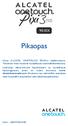 9010X Pikaopas Kiitos ALCATEL ONETOUCH 9010X:n hankkimisesta. Toivomme sinun nauttivan laadukkaasta viestintäkokemuksesta. Lisätietoja tablet-laitteesi käyttämisestä on täydellisessä käyttöoppaassa, jonka
9010X Pikaopas Kiitos ALCATEL ONETOUCH 9010X:n hankkimisesta. Toivomme sinun nauttivan laadukkaasta viestintäkokemuksesta. Lisätietoja tablet-laitteesi käyttämisestä on täydellisessä käyttöoppaassa, jonka
Pakkauksen sisältö. Huomautus * Usean luurin pakkauksissa on enemmän luureja, latureita ja verkkolaitteita. ** Tukiasema
 Pikaopas SE888 Pakkauksen sisältö Tukiasema Huomautus * Usean luurin pakkauksissa on enemmän luureja, latureita ja verkkolaitteita. ** Joissakin maissa on liitettävä linjasovitin linjajohtoon ja sitten
Pikaopas SE888 Pakkauksen sisältö Tukiasema Huomautus * Usean luurin pakkauksissa on enemmän luureja, latureita ja verkkolaitteita. ** Joissakin maissa on liitettävä linjasovitin linjajohtoon ja sitten
Apple iphone 4 puhelimen käyttöönotto:
 Apple iphone 4 puhelimen käyttöönotto: Ennen vanhan puhelimesi käytöstä poistoa, pidäthän huolen, että olet synkronisoinut yhteystietosi Exchange palvelimelle! iphone 4 yhdellä silmäyksellä Purettuasi
Apple iphone 4 puhelimen käyttöönotto: Ennen vanhan puhelimesi käytöstä poistoa, pidäthän huolen, että olet synkronisoinut yhteystietosi Exchange palvelimelle! iphone 4 yhdellä silmäyksellä Purettuasi
Tervetuloa. Pikaopas. Asennus. Kytkeminen. Instalace
 Tervetuloa FI Pikaopas 1 2 3 Asennus Kytkeminen Instalace Mitä laatikko sisältää Luuri Tukiasema Tukiaseman verkkosovitin Puhelinjohto 2 AAA ladattavat akut Akkutilan kansi Käyttöopas Pika-aloitus opas
Tervetuloa FI Pikaopas 1 2 3 Asennus Kytkeminen Instalace Mitä laatikko sisältää Luuri Tukiasema Tukiaseman verkkosovitin Puhelinjohto 2 AAA ladattavat akut Akkutilan kansi Käyttöopas Pika-aloitus opas
Online-jako 2.0 Nokia N76-1
 Online-jako 2.0 Nokia N76-1 EI TAKUUTA Laitteen mukana tulevien kolmansien osapuolten sovellusten valmistajat ja omistajat voivat olla henkilöitä tai yhteisöjä, jotka eivät liity Nokiaan. Nokia ei omista
Online-jako 2.0 Nokia N76-1 EI TAKUUTA Laitteen mukana tulevien kolmansien osapuolten sovellusten valmistajat ja omistajat voivat olla henkilöitä tai yhteisöjä, jotka eivät liity Nokiaan. Nokia ei omista
Rekisteröi tuote ja hae tukitietoja osoitteessa CD250 CD255 SE250 SE255. Pikaopas. Kytke. Asenna. Nauti
 Rekisteröi tuote ja hae tukitietoja osoitteessa www.philips.com/welcome CD250 CD255 SE250 SE255 Pikaopas 1 Kytke 2 Asenna 3 Nauti Mitä laatikko sisältää? Tukiasema TAI Luuri Akkutilan kansi Tukiasema ja
Rekisteröi tuote ja hae tukitietoja osoitteessa www.philips.com/welcome CD250 CD255 SE250 SE255 Pikaopas 1 Kytke 2 Asenna 3 Nauti Mitä laatikko sisältää? Tukiasema TAI Luuri Akkutilan kansi Tukiasema ja
Mobiilitulostus-/- skannausopas Brother iprint&scanille (Android )
 Mobiilitulostus-/- skannausopas Brother iprint&scanille (Android ) Sisällysluettelo Ennen Brother-laitteen käyttöä... Kuvakkeiden selitykset... Tavaramerkit... Johdanto... Lataa Brother iprint&scan Google
Mobiilitulostus-/- skannausopas Brother iprint&scanille (Android ) Sisällysluettelo Ennen Brother-laitteen käyttöä... Kuvakkeiden selitykset... Tavaramerkit... Johdanto... Lataa Brother iprint&scan Google
Skype for Business ohjelman asennus- ja käyttöohje Sisällys
 Skype for Business ohjelman asennus- ja käyttöohje Sisällys Kirjautuminen Office 365 -palveluun... 2 Skype for Business ohjelman asentaminen... 3 Yhteyshenkilöiden lisääminen Skype for Business ohjelmassa...
Skype for Business ohjelman asennus- ja käyttöohje Sisällys Kirjautuminen Office 365 -palveluun... 2 Skype for Business ohjelman asentaminen... 3 Yhteyshenkilöiden lisääminen Skype for Business ohjelmassa...
Plantronics DA -sarjan vahvistin. Käyttöopas
 Plantronics DA -sarjan vahvistin Käyttöopas Sisällysluettelo Tervetuloa 3 Virta 4 Plantronics-ohjelmisto 5 Sovelluksen asentaminen 5 Aloita ohjelmistot 5 Hub-sovelluksen välilehdet 5 Kuulokkeen käyttäminen
Plantronics DA -sarjan vahvistin Käyttöopas Sisällysluettelo Tervetuloa 3 Virta 4 Plantronics-ohjelmisto 5 Sovelluksen asentaminen 5 Aloita ohjelmistot 5 Hub-sovelluksen välilehdet 5 Kuulokkeen käyttäminen
Asentaminen Android-laitteeseen
 Asentaminen Android-laitteeseen Huomaa! Tarkempia tietoja ohjelmien asentamisesta saat tarvittaessa puhelimesi käyttöoppaasta. MyMMX mobile -sovelluksen asentaminen Android-laitteeseen: 1. Avaa laitteesi
Asentaminen Android-laitteeseen Huomaa! Tarkempia tietoja ohjelmien asentamisesta saat tarvittaessa puhelimesi käyttöoppaasta. MyMMX mobile -sovelluksen asentaminen Android-laitteeseen: 1. Avaa laitteesi
Pikaopas. Suomi CJB61B0ALANA. Kiitos ALCATEL ONETOUCH 6045Y:n hankkimisesta. Toivomme sinun nauttivan laadukkaasta matkaviestintäkokemuksesta.
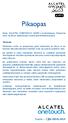 Pikaopas Kiitos ALCATEL ONETOUCH 6045Y:n hankkimisesta. Toivomme sinun nauttivan laadukkaasta matkaviestintäkokemuksesta. Tärkeää: Puhelimen runko on yksiosainen, joten takakantta tai akkua ei voi irrottaa.
Pikaopas Kiitos ALCATEL ONETOUCH 6045Y:n hankkimisesta. Toivomme sinun nauttivan laadukkaasta matkaviestintäkokemuksesta. Tärkeää: Puhelimen runko on yksiosainen, joten takakantta tai akkua ei voi irrottaa.
HIVE BUDS BLUETOOTH-KUULOKKEET KÄYTTÖOPAS. kitsound.co.uk
 kitsound.co.uk VAROITUS: Vältä mahdolliset kuulovauriot olemalla kuuntelematta suurella äänenvoimakkuudella pitkiä aikoja. Ole oman turvallisuutesi vuoksi tietoinen ympäristöstäsi, kun käytät kuulokkeita.
kitsound.co.uk VAROITUS: Vältä mahdolliset kuulovauriot olemalla kuuntelematta suurella äänenvoimakkuudella pitkiä aikoja. Ole oman turvallisuutesi vuoksi tietoinen ympäristöstäsi, kun käytät kuulokkeita.
1. Puhelimen käynnistys. Käynnistä puhelin sen käynnistyspainikkeesta. Ensin kysytään SIMkortin PIN-koodia. Uudessa JYU SIM-kortissa se on 0000.
 Android Puhelimen käyttöönotto. Lyhyesti: Ennen puhelimen käynnistämistä ensimmäistä kertaa, avaa sim-kortin kelkka puhelimen mukana toimitetulla työkalulla ja asenna SIM-kortti puhelimeen. Puhelimen mukanana
Android Puhelimen käyttöönotto. Lyhyesti: Ennen puhelimen käynnistämistä ensimmäistä kertaa, avaa sim-kortin kelkka puhelimen mukana toimitetulla työkalulla ja asenna SIM-kortti puhelimeen. Puhelimen mukanana
Motorola Phone Tools. Pikaopas
 Motorola Phone Tools Pikaopas Sisältö Vähimmäisvaatimukset... 2 Ennen asennusta Motorola Phone Tools... 3 Asentaminen Motorola Phone Tools... 4 Matkapuhelimen asennus ja määritys... 5 Online-rekisteröinti...
Motorola Phone Tools Pikaopas Sisältö Vähimmäisvaatimukset... 2 Ennen asennusta Motorola Phone Tools... 3 Asentaminen Motorola Phone Tools... 4 Matkapuhelimen asennus ja määritys... 5 Online-rekisteröinti...
Nokia autosarja CK-100 9210123/1
 Nokia autosarja CK-100 9210123/1 2008 Nokia. Kaikki oikeudet pidätetään. Nokia, Nokia Connecting People, Navi ja Nokia Original Accessories -logo ovat Nokia Oyj:n tavaramerkkejä tai rekisteröityjä tavaramerkkejä.
Nokia autosarja CK-100 9210123/1 2008 Nokia. Kaikki oikeudet pidätetään. Nokia, Nokia Connecting People, Navi ja Nokia Original Accessories -logo ovat Nokia Oyj:n tavaramerkkejä tai rekisteröityjä tavaramerkkejä.
Wi-Fi Direct -opas. Helppo määritys Wi-Fi Directin avulla. Vianmääritys. Liite
 Wi-Fi Direct -opas Helppo määritys Wi-Fi Directin avulla Vianmääritys Liite Sisällys Tietoja oppaasta... 2 Oppaassa käytetyt symbolit... 2 Vastuuvapauslauseke... 2 1. Helppo määritys Wi-Fi Directin avulla
Wi-Fi Direct -opas Helppo määritys Wi-Fi Directin avulla Vianmääritys Liite Sisällys Tietoja oppaasta... 2 Oppaassa käytetyt symbolit... 2 Vastuuvapauslauseke... 2 1. Helppo määritys Wi-Fi Directin avulla
VIP Mobile Android. Opas asennukseen ja tärkeimpien toimintojen käyttöön
 VIP Mobile ndroid Opas asennukseen ja tärkeimpien toimintojen käyttöön TSP-3719_1-1305 sennus Seuraavassa saat yksinkertaiset ohjeet VIP-sovelluksen asentamiseksi puhelimeesi. lla olevat vaiheet tarvitsee
VIP Mobile ndroid Opas asennukseen ja tärkeimpien toimintojen käyttöön TSP-3719_1-1305 sennus Seuraavassa saat yksinkertaiset ohjeet VIP-sovelluksen asentamiseksi puhelimeesi. lla olevat vaiheet tarvitsee
Ohje. ipadia käytetään sormella napauttamalla, kaksoisnapsauttamalla, pyyhkäisemällä ja nipistämällä kosketusnäytön
 ipadin käyttö 1. Käynnistä ipad oikeassa yläreunassa olevasta painikkeesta. 2. Valitse alareunasta nuoli Avaa. Vedä sormella nuolesta eteenpäin palkin verran eli pyyhkäise. Tietoturva Käyttöön tarvitaan
ipadin käyttö 1. Käynnistä ipad oikeassa yläreunassa olevasta painikkeesta. 2. Valitse alareunasta nuoli Avaa. Vedä sormella nuolesta eteenpäin palkin verran eli pyyhkäise. Tietoturva Käyttöön tarvitaan
BackBeat FIT sarja. Käyttöopas
 BackBeat FIT 2100 -sarja Käyttöopas Sisällysluettelo Kuulokkeen osat 3 Käytä turvallisesti! 3 Pariliitos 4 Pariliitoksen muodostaminen 4 Pariliitostila 4 Päähän sovittaminen ja lataaminen 5 Säätäminen
BackBeat FIT 2100 -sarja Käyttöopas Sisällysluettelo Kuulokkeen osat 3 Käytä turvallisesti! 3 Pariliitos 4 Pariliitoksen muodostaminen 4 Pariliitostila 4 Päähän sovittaminen ja lataaminen 5 Säätäminen
Puhelimeen tutustuminen
 Puhelimeen tutustuminen Kiitos, että valitsit HUAWEI-älypuhelimen. Tutustutaan aluksi muutamaan perusasiaan. Kytke puhelimen virta painamalla virtapainiketta yhtäjaksoisesti. Kun puhelimen virta on kytketty,
Puhelimeen tutustuminen Kiitos, että valitsit HUAWEI-älypuhelimen. Tutustutaan aluksi muutamaan perusasiaan. Kytke puhelimen virta painamalla virtapainiketta yhtäjaksoisesti. Kun puhelimen virta on kytketty,
Googlen palvelut synkronoinnin apuna. Kampin palvelukeskus Jukka Hanhinen, Urho Karjalainen, Rene Tigerstedt, Pirjo Salo
 Googlen palvelut synkronoinnin apuna Kampin palvelukeskus 31.01.2018 Jukka Hanhinen, Urho Karjalainen, Rene Tigerstedt, Pirjo Salo Google-tili Jos käytät Gmail-sähköpostia niin sinulla on Google-tili (nn.nn@gmail.com)
Googlen palvelut synkronoinnin apuna Kampin palvelukeskus 31.01.2018 Jukka Hanhinen, Urho Karjalainen, Rene Tigerstedt, Pirjo Salo Google-tili Jos käytät Gmail-sähköpostia niin sinulla on Google-tili (nn.nn@gmail.com)
Pikaopas. Kiitos ALCATEL ONETOUCH 6039K:n hankkimisesta. Toivomme sinun nauttivan laadukkaasta matkaviestintäkokemuksesta.
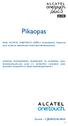 6039K Pikaopas Kiitos ALCATEL ONETOUCH 6039K:n hankkimisesta. Toivomme sinun nauttivan laadukkaasta matkaviestintäkokemuksesta. Lisätietoja matkapuhelimen käyttämisestä on osoitteessa www. alcatelonetouch.com,
6039K Pikaopas Kiitos ALCATEL ONETOUCH 6039K:n hankkimisesta. Toivomme sinun nauttivan laadukkaasta matkaviestintäkokemuksesta. Lisätietoja matkapuhelimen käyttämisestä on osoitteessa www. alcatelonetouch.com,
SLAMMERS LANGATTOMAT KUULOKKEET KÄYTTÖOPAS
 Kaikki tavaramerkit ovat vastaavien omistajiensa omaisuutta. Ellei toisin mainita, niiden käyttö ei merkitse sitä, että tavaramerkin omistaja olisi KitSound-yhtiön tytäryhtiö tai hyväksyisi ohjeen tuotteet.
Kaikki tavaramerkit ovat vastaavien omistajiensa omaisuutta. Ellei toisin mainita, niiden käyttö ei merkitse sitä, että tavaramerkin omistaja olisi KitSound-yhtiön tytäryhtiö tai hyväksyisi ohjeen tuotteet.
Manager. Doro Experience. ja Doro PhoneEasy 740. Suomi
 Doro Experience ja Doro PhoneEasy 740 Suomi Manager Esittely Doro Experience Manager -hallintaportaalia käytetään sovellusten asentamiseen ja käyttöön Doro Experience -laitteella käyttämällä mitä tahansa
Doro Experience ja Doro PhoneEasy 740 Suomi Manager Esittely Doro Experience Manager -hallintaportaalia käytetään sovellusten asentamiseen ja käyttöön Doro Experience -laitteella käyttämällä mitä tahansa
WR-R10- langattoman kauko-ohjaimen laiteohjelman päivittäminen
 WR-R10- langattoman kauko-ohjaimen laiteohjelman päivittäminen Kiitos, että valitsit Nikon-tuotteen. Tässä opaskirjassa kerrotaan, miten WR-R10- langattoman kaukoohjaimen laiteohjelma päivitetään. Jos
WR-R10- langattoman kauko-ohjaimen laiteohjelman päivittäminen Kiitos, että valitsit Nikon-tuotteen. Tässä opaskirjassa kerrotaan, miten WR-R10- langattoman kaukoohjaimen laiteohjelma päivitetään. Jos
BackBeat FIT sarja. Käyttöopas
 BackBeat FIT 3100 -sarja Käyttöopas Sisällysluettelo Toimintojen hallinta 3 Virta, pariliitos ja lataaminen 4 Kotelon virran kytkeminen 4 Pariliitoksen muodostaminen ensimmäistä kertaa 4 Pariliitostila
BackBeat FIT 3100 -sarja Käyttöopas Sisällysluettelo Toimintojen hallinta 3 Virta, pariliitos ja lataaminen 4 Kotelon virran kytkeminen 4 Pariliitoksen muodostaminen ensimmäistä kertaa 4 Pariliitostila
ipad maahanmuuttajien ohjauksessa Laitteen käyttöönotto Kotomaatti 2016
 ipad maahanmuuttajien ohjauksessa Laitteen käyttöönotto Kotomaatti 2016 Sisältö hyperlinkkeinä Miten ipad avataan ja suljetaan? Miten sovellukset avataan ja suljetaan? Kuinka luodaan kansio? Kuinka käytän
ipad maahanmuuttajien ohjauksessa Laitteen käyttöönotto Kotomaatti 2016 Sisältö hyperlinkkeinä Miten ipad avataan ja suljetaan? Miten sovellukset avataan ja suljetaan? Kuinka luodaan kansio? Kuinka käytän
Sovelluksen käyttöohje
 Sovelluksen käyttöohje Johdanto Sovellukset tuottavat parempia kuuntelemiselämyksiä ja auttavat hyödyntämään kuulokojeita täysimääräisesti. Innovatiivinen ääniteknologiamme ja muotoilu yhdistettynä ammattitaitoiseen
Sovelluksen käyttöohje Johdanto Sovellukset tuottavat parempia kuuntelemiselämyksiä ja auttavat hyödyntämään kuulokojeita täysimääräisesti. Innovatiivinen ääniteknologiamme ja muotoilu yhdistettynä ammattitaitoiseen
 1.1 1.2 2.1 2.2 2.3 3.1 3.2 PUHELIMESI ESITTELY Opi puhelimesi painikkeista, näytöstä ja sen kuvakkeista. Puhelimen näppäimet Puhelimen etupuolta katsoessasi näet seuraavat elementit: (Katso 1.1 Sivu 3)
1.1 1.2 2.1 2.2 2.3 3.1 3.2 PUHELIMESI ESITTELY Opi puhelimesi painikkeista, näytöstä ja sen kuvakkeista. Puhelimen näppäimet Puhelimen etupuolta katsoessasi näet seuraavat elementit: (Katso 1.1 Sivu 3)
CMP-VOIP80. VoIP + DECT PUHELIN. English Deutsch Français Nederlands Italiano Español Magyar Suomi Svenska Česky ANLEITUNG MANUAL MODE D EMPLOI
 MANUAL MODE D EMPLOI MANUALE HASZNÁLATI ÚTMUTATÓ BRUKSANVISNING CMP-VOIP80 VoIP + DECT PUHELIN ANLEITUNG GEBRUIKSAANWIJZING MANUAL DE USO KÄYTTÖOHJE NÁVOD K POUŽITÍ Česky Svenska Suomi Magyar Español Italiano
MANUAL MODE D EMPLOI MANUALE HASZNÁLATI ÚTMUTATÓ BRUKSANVISNING CMP-VOIP80 VoIP + DECT PUHELIN ANLEITUNG GEBRUIKSAANWIJZING MANUAL DE USO KÄYTTÖOHJE NÁVOD K POUŽITÍ Česky Svenska Suomi Magyar Español Italiano
Windows. Valmistelut. Windows
 Laiteohjelman päivittäminen vaihdettavalla objektiivilla varustetuille edistyksellisille Nikon 1 -kameroille, 1 NIKKOR -objektiiveille ja Nikon 1 -lisävarusteille Kiitos, että valitsit Nikon-tuotteen.
Laiteohjelman päivittäminen vaihdettavalla objektiivilla varustetuille edistyksellisille Nikon 1 -kameroille, 1 NIKKOR -objektiiveille ja Nikon 1 -lisävarusteille Kiitos, että valitsit Nikon-tuotteen.
Pikaopas BFH-12 Musta Vihreä Lue tämä käyttöopas huolellisesti ennen tuotteen käyttämistä.
 Pikaopas BFH-12 Musta Vihreä WWW.DENVER-ELECTRONICS.COM Lue tämä käyttöopas huolellisesti ennen tuotteen käyttämistä. Lataa aktiivisuusranneketta 30 minuuttia ennen käyttöä. Älypuhelimen vähimmäisvaatimukset
Pikaopas BFH-12 Musta Vihreä WWW.DENVER-ELECTRONICS.COM Lue tämä käyttöopas huolellisesti ennen tuotteen käyttämistä. Lataa aktiivisuusranneketta 30 minuuttia ennen käyttöä. Älypuhelimen vähimmäisvaatimukset
SmashBass. Langattomat kuulokkeet
 SmashBass Langattomat kuulokkeet FI Käyttöohje- SmashBass beta Langattomat kuulokkeet Tuotteen turvallinen käsittely Lue nämä ohjeet ennen käyttöä! 1. Pidä kuulokkeet ja niiden mukana tulevat varusteet
SmashBass Langattomat kuulokkeet FI Käyttöohje- SmashBass beta Langattomat kuulokkeet Tuotteen turvallinen käsittely Lue nämä ohjeet ennen käyttöä! 1. Pidä kuulokkeet ja niiden mukana tulevat varusteet
Sangean PR-D4 Käyttöohjeet
 Sangean PR-D4 Käyttöohjeet Kytkimet 1. Taajuuden valintanäppäimet 2. Radioasemien selailun ja kellonajan asetus 3. Muistipaikan valintanäppäimet 4. Äänenvoimakkuuden säätö 5. LCD-näyttö 6. Herätyksen asetus
Sangean PR-D4 Käyttöohjeet Kytkimet 1. Taajuuden valintanäppäimet 2. Radioasemien selailun ja kellonajan asetus 3. Muistipaikan valintanäppäimet 4. Äänenvoimakkuuden säätö 5. LCD-näyttö 6. Herätyksen asetus
RACE -BLUETOOTH-KUULOKKEET KÄYTTÖOPAS
 VAROITUS: Vältä mahdolliset kuulovauriot olemalla kuuntelematta suurella äänenvoimakkuudella pitkiä aikoja. Ole oman turvallisuutesi vuoksi tietoinen ympäristöstäsi, kun käytät kuulokkeita. Ei sovellu
VAROITUS: Vältä mahdolliset kuulovauriot olemalla kuuntelematta suurella äänenvoimakkuudella pitkiä aikoja. Ole oman turvallisuutesi vuoksi tietoinen ympäristöstäsi, kun käytät kuulokkeita. Ei sovellu
Nokia musiikkikaiuttimet MD-3
 Nokia musiikkikaiuttimet MD-3 SUOMI MD-3-stereokaiuttimissa on hyvälaatuinen ääni kuunneltaessa musiikkia tai radiota yhteensopivalla Nokia-puhelimella tai äänilaitteella. Kaiuttimissa on 3,5 mm:n stereoääniliitin
Nokia musiikkikaiuttimet MD-3 SUOMI MD-3-stereokaiuttimissa on hyvälaatuinen ääni kuunneltaessa musiikkia tai radiota yhteensopivalla Nokia-puhelimella tai äänilaitteella. Kaiuttimissa on 3,5 mm:n stereoääniliitin
Käyttöohje BTE-100. www.facebook.dk/denver-electronics
 Käyttöohje BTE-100 www.facebook.dk/denver-electronics 1. Painikkeiden ohjeet: Virta päälle/pois Siirtyy parinmuodostuksen tilaan Tauko/toisto Vastaa puheluun Päätä puhelu Hylkää puhelu Lisää äänenvoimakkuutta
Käyttöohje BTE-100 www.facebook.dk/denver-electronics 1. Painikkeiden ohjeet: Virta päälle/pois Siirtyy parinmuodostuksen tilaan Tauko/toisto Vastaa puheluun Päätä puhelu Hylkää puhelu Lisää äänenvoimakkuutta
Yhteysopas (DSLR-kameroille) Fi
 SB7J01(1C)/ 6MB4121C-01 Yhteysopas (DSLR-kameroille) Fi Sisällysluettelo Johdanto...2 Liitäntä...2 Ongelmia yhdistämisessä?...2 Lisää SnapBridge-sovelluksesta...2 Tarvittavat välineet...3 Mitä SnapBridge
SB7J01(1C)/ 6MB4121C-01 Yhteysopas (DSLR-kameroille) Fi Sisällysluettelo Johdanto...2 Liitäntä...2 Ongelmia yhdistämisessä?...2 Lisää SnapBridge-sovelluksesta...2 Tarvittavat välineet...3 Mitä SnapBridge
Tervetuloa. Pikaopas. philips. Liitä. Asenna. Nauti
 Tervetuloa Pikaopas 1 2 3 Liitä Asenna Nauti philips + Pakkauksen sisältö CD640 tukiasema TAI - Connect Install Enjoy CD640/CD645 luuri CD645 tukiasema Tukiaseman verkkolaite Welcome Quick start guide
Tervetuloa Pikaopas 1 2 3 Liitä Asenna Nauti philips + Pakkauksen sisältö CD640 tukiasema TAI - Connect Install Enjoy CD640/CD645 luuri CD645 tukiasema Tukiaseman verkkolaite Welcome Quick start guide
Pikaopas Malli: Denver SW-160
 Versio: 2018-09-25 Pikaopas Malli: Denver SW-160 Yleiskatsaus 1. Näyttö 2. Toimintonäppäimet 3. Sykeanturi 4. Latauslevy Tuotteen lataaminen 1. Yhdistä mukana tuleva latauskaapeli tietokoneesi USB-porttiin
Versio: 2018-09-25 Pikaopas Malli: Denver SW-160 Yleiskatsaus 1. Näyttö 2. Toimintonäppäimet 3. Sykeanturi 4. Latauslevy Tuotteen lataaminen 1. Yhdistä mukana tuleva latauskaapeli tietokoneesi USB-porttiin
Ulkoasu. 1.Objektiivi 2.Tallennuspainike 3.Kuvien ottopainike _ FIN 01
 Ulkoasu 3 2 1 1.Objektiivi 2.Tallennuspainike 3.Kuvien ottopainike FIN 01 13 4.Micro-USB-portti 10 12 11 6 7 8 9 4 5 5.Akun virtakytkin 6.Sivu ylös -painike 7.Virtapainike 8.OK-painike 9.Sivu alas -painike
Ulkoasu 3 2 1 1.Objektiivi 2.Tallennuspainike 3.Kuvien ottopainike FIN 01 13 4.Micro-USB-portti 10 12 11 6 7 8 9 4 5 5.Akun virtakytkin 6.Sivu ylös -painike 7.Virtapainike 8.OK-painike 9.Sivu alas -painike
Pikaopas. Suomi CJB1B10ALANA
 Pikaopas Kiitos ALCATEL ONETOUCH 4045X:n hankkimisesta. Toivomme sinun nauttivan laadukkaasta matkaviestintäkokemuksesta. Lisätietoja matkapuhelimen käyttämisestä on täydellisessä käyttöoppaassa, jonka
Pikaopas Kiitos ALCATEL ONETOUCH 4045X:n hankkimisesta. Toivomme sinun nauttivan laadukkaasta matkaviestintäkokemuksesta. Lisätietoja matkapuhelimen käyttämisestä on täydellisessä käyttöoppaassa, jonka
Aloittaminen. Oppaan aiheet: GAMEPAD. Moto Modin kiinnittäminen ja irrottaminen. Moto Gamepadin lataaminen
 Aloittaminen Tämän oppaan avulla voit ottaa Moto Modin käyttöön. Oppaan aiheet: Moto Modin kiinnittäminen ja irrottaminen Moto Gamepadin lataaminen Moto Gamepadin painikkeet Pelien lataaminen Kuulokkeiden
Aloittaminen Tämän oppaan avulla voit ottaa Moto Modin käyttöön. Oppaan aiheet: Moto Modin kiinnittäminen ja irrottaminen Moto Gamepadin lataaminen Moto Gamepadin painikkeet Pelien lataaminen Kuulokkeiden
VIP Softphone. Opas asennukseen ja tärkeimpien toimintojen käyttöön
 VIP Softphone Opas asennukseen ja tärkeimpien toimintojen käyttöön TSP-3719_1-1305 sennus Seuraavassa saat yksinkertaiset ohjeet VIP Softphonen asentamiseksi tietokoneellesi. lla olevat yksinkertaiset
VIP Softphone Opas asennukseen ja tärkeimpien toimintojen käyttöön TSP-3719_1-1305 sennus Seuraavassa saat yksinkertaiset ohjeet VIP Softphonen asentamiseksi tietokoneellesi. lla olevat yksinkertaiset
VIP Mobile Windows Phone. Opas asennukseen ja tärkeimpien toimintojen käyttöön
 VIP Mobile Windows Phone Opas asennukseen ja tärkeimpien toimintojen käyttöön TSP-3719_1-1305 sennus Seuraavassa saat yksinkertaiset ohjeet VIP-sovelluksen asentamiseksi puhelimeesi. lla olevat vaiheet
VIP Mobile Windows Phone Opas asennukseen ja tärkeimpien toimintojen käyttöön TSP-3719_1-1305 sennus Seuraavassa saat yksinkertaiset ohjeet VIP-sovelluksen asentamiseksi puhelimeesi. lla olevat vaiheet
Plantronics DA80 Audio Processor. User Guide
 Plantronics DA80 Audio Processor User Guide Sisällysluettelo Tervetuloa 3 Virta 4 Plantronics Spokes -ohjelmisto 5 Sovelluksen asentaminen 5 Aloita ohjelmistot 5 Hub-sovelluksen välilehdet 5 Kuulokkeen
Plantronics DA80 Audio Processor User Guide Sisällysluettelo Tervetuloa 3 Virta 4 Plantronics Spokes -ohjelmisto 5 Sovelluksen asentaminen 5 Aloita ohjelmistot 5 Hub-sovelluksen välilehdet 5 Kuulokkeen
NOVA LANGATTOMAT KUULOKKEET
 Varoitus: Vältä mahdolliset kuulovauriot olemalla kuuntelematta suurella äänenvoimakkuudella pitkiä aikoja. Ole oman turvallisuutesi vuoksi tietoinen ympäristöstäsi, kun käytät kuulokkeita. Ei sovellu
Varoitus: Vältä mahdolliset kuulovauriot olemalla kuuntelematta suurella äänenvoimakkuudella pitkiä aikoja. Ole oman turvallisuutesi vuoksi tietoinen ympäristöstäsi, kun käytät kuulokkeita. Ei sovellu
Brother Image Viewer Android -opas
 Brother Image Viewer Android -opas Versio 0 FIN Kuvakkeiden selitykset Tässä käyttöoppaassa käytetään seuraavaa kuvaketta: VINKKI Vinkit kertovat, miten eri tilanteissa voi toimia tai miten toimintoa voi
Brother Image Viewer Android -opas Versio 0 FIN Kuvakkeiden selitykset Tässä käyttöoppaassa käytetään seuraavaa kuvaketta: VINKKI Vinkit kertovat, miten eri tilanteissa voi toimia tai miten toimintoa voi
Pikaopas. Matkapuhelin Näppäimet ja liitännät. Suomi CJB2870ALANA 1 2. Pixi3-4_4013X_4013D GB QG_Fin_FI_01_ indd /3/21 14:54:59
 1 Matkapuhelin... 1.1 Näppäimet ja liitännät Pikaopas Kuulokemikrofonin liitäntä Etukamera www.sar-tick.com Tämä tuote on sovellettavan kansallisen SAR-raja-arvon 2,0 W/kg mukainen. Täsmälliset SAR-enimmäisarvot
1 Matkapuhelin... 1.1 Näppäimet ja liitännät Pikaopas Kuulokemikrofonin liitäntä Etukamera www.sar-tick.com Tämä tuote on sovellettavan kansallisen SAR-raja-arvon 2,0 W/kg mukainen. Täsmälliset SAR-enimmäisarvot
Langattomien kauko-ohjainten WR-1/WR-R10 laiteohjelman päivittäminen
 Langattomien kauko-ohjainten WR-1/WR-R10 laiteohjelman päivittäminen Kiitos, että valitsit Nikon-tuotteen. Tässä oppaassa kerrotaan, kuinka päivitetään laiteohjelma langattomiin kauko-ohjaimiin WR-1 ja
Langattomien kauko-ohjainten WR-1/WR-R10 laiteohjelman päivittäminen Kiitos, että valitsit Nikon-tuotteen. Tässä oppaassa kerrotaan, kuinka päivitetään laiteohjelma langattomiin kauko-ohjaimiin WR-1 ja
Reolink WiFi valvontakameran käyttöohje
 1 Reolink WiFi valvontakameran käyttöohje Sisällysluettelo 1 Ennen käyttöä... 3 1.1 Käyttöehdot... 3 1.2 Huomioitavaa... 3 2 Valvontakameran käyttöönotto älypuhelimella... 4 2.1 Asenna Reolink ohjelmisto...
1 Reolink WiFi valvontakameran käyttöohje Sisällysluettelo 1 Ennen käyttöä... 3 1.1 Käyttöehdot... 3 1.2 Huomioitavaa... 3 2 Valvontakameran käyttöönotto älypuhelimella... 4 2.1 Asenna Reolink ohjelmisto...
TDC Skaala. PIKAKÄYTTÖOHJE SPA9x2 PUHELIMILLE
 TDC Skaala PIKAKÄYTTÖOHJE SPA9x2 PUHELIMILLE 1 PUHELIMEN PAINIKKEET JA TOIMINNOT HUOM: Voit käyttää vain yhtä laitetta kerrallaan: luuria, sankaluuria tai kaiutinta. Vaihtaaksesi näiden välillä puhelun
TDC Skaala PIKAKÄYTTÖOHJE SPA9x2 PUHELIMILLE 1 PUHELIMEN PAINIKKEET JA TOIMINNOT HUOM: Voit käyttää vain yhtä laitetta kerrallaan: luuria, sankaluuria tai kaiutinta. Vaihtaaksesi näiden välillä puhelun
Rekisteröi tuote ja hae tukitietoja osoitteessa. CD290 CD295. Pikaopas. 1 Liitä 2 pääset alkuun 3 Käyttö
 Rekisteröi tuote ja hae tukitietoja osoitteessa www.philips.com/welcome CD290 CD295 Pikaopas 1 Liitä 2 pääset alkuun 3 Käyttö Pakkauksen sisältö Tukiasema (CD295) Tukiasema (CD290) Laturi* Verkkolaite*
Rekisteröi tuote ja hae tukitietoja osoitteessa www.philips.com/welcome CD290 CD295 Pikaopas 1 Liitä 2 pääset alkuun 3 Käyttö Pakkauksen sisältö Tukiasema (CD295) Tukiasema (CD290) Laturi* Verkkolaite*
Pika-aloitusopas. Haku Voit etsiä sivustoja, henkilöitä tai tiedostoja. Sivuston tai uutisviestin luominen
 Pika-aloitusopas Saa aikaan enemmän olinpaikastasi riippumatta suojatun käytön, jakamisen ja tiedostotallennuksen avulla. Kirjaudu sisään Office 365 -tilaukseesi ja valitse SharePoint sovellusten käynnistyksestä.
Pika-aloitusopas Saa aikaan enemmän olinpaikastasi riippumatta suojatun käytön, jakamisen ja tiedostotallennuksen avulla. Kirjaudu sisään Office 365 -tilaukseesi ja valitse SharePoint sovellusten käynnistyksestä.
Skype for Business ohjelman asennus- ja käyttöohje Sisällys
 Skype for Business ohjelman asennus- ja käyttöohje Sisällys Kirjautuminen Office 365 -palveluun... 2 Skype for Business ohjelman asentaminen... 3 Yhteyshenkilöiden lisääminen Skype for Business ohjelmassa...
Skype for Business ohjelman asennus- ja käyttöohje Sisällys Kirjautuminen Office 365 -palveluun... 2 Skype for Business ohjelman asentaminen... 3 Yhteyshenkilöiden lisääminen Skype for Business ohjelmassa...
Blackwire sarja
 Blackwire 5200 -sarja Johdollinen USB-kuuloke, jossa on 3,5 mm:n liitäntä Käyttöopas Sisällysluettelo Yleiskatsaus 3 Asentaminen 4 Ohjelmiston lataaminen 4 Säätäminen 5 Pääsangan säätäminen 5 Puomin asettaminen
Blackwire 5200 -sarja Johdollinen USB-kuuloke, jossa on 3,5 mm:n liitäntä Käyttöopas Sisällysluettelo Yleiskatsaus 3 Asentaminen 4 Ohjelmiston lataaminen 4 Säätäminen 5 Pääsangan säätäminen 5 Puomin asettaminen
BTS-31 Bluetooth-kaiutin Lyhyt käyttöohje
 1. Toimenpide A. Virta kääntäminen päälle: Painaessasi pitkään painiketta 'Φ/ BTS-31 Bluetooth-kaiutin Lyhyt käyttöohje ' kuulet piippauksen ja sininen valo alkaa vilkkua. B. Viran kääntäminen pois päältä:
1. Toimenpide A. Virta kääntäminen päälle: Painaessasi pitkään painiketta 'Φ/ BTS-31 Bluetooth-kaiutin Lyhyt käyttöohje ' kuulet piippauksen ja sininen valo alkaa vilkkua. B. Viran kääntäminen pois päältä:
RIBBONS BLUETOOTH-KUULOKKEET
 Kaikki tavaramerkit ovat vastaavien omistajiensa omaisuutta. Ellei toisin mainita, niiden käyttö ei merkitse sitä, että tavaramerkin omistaja olisi KitSound-yhtiön tytäryhtiö tai hyväksyisi sen tuotteet.
Kaikki tavaramerkit ovat vastaavien omistajiensa omaisuutta. Ellei toisin mainita, niiden käyttö ei merkitse sitä, että tavaramerkin omistaja olisi KitSound-yhtiön tytäryhtiö tai hyväksyisi sen tuotteet.
K I F D G E L H C J. Asennus FI Aseta paristot. Liiketunnistin (G) syttyy
 MI-4500X Wireless Optical Mouse Tuotetiedot A B K I F D G E L H C J Hiiri A: Vieritysrulla ja kolmospainike Akun virta vähissä -valo (vilkkuu) B: Kakkospainike C: Ykköspainike D: Selaimen edellinen-painike
MI-4500X Wireless Optical Mouse Tuotetiedot A B K I F D G E L H C J Hiiri A: Vieritysrulla ja kolmospainike Akun virta vähissä -valo (vilkkuu) B: Kakkospainike C: Ykköspainike D: Selaimen edellinen-painike
TG7200_7220NE(fi-fi)_QG.fm Page 1 Wednesday, July 25, 2007 4:57 PM. Koukku (220 240 V, 50 Hz) (KX-TG7202/KX-TG7203/KX-TG7222) Koukut
 TG7200_7220NE(fi-fi)_QG.fm Page 1 Wednesday, July 25, 2007 4:57 PM Pikaopas Digitaalinen langaton puhelin Malli KX-TG7200NE/KX-TG7202NE KX-TG7203NE Digitaalinen langaton vastaajapuhelin Malli KX-TG7222NE
TG7200_7220NE(fi-fi)_QG.fm Page 1 Wednesday, July 25, 2007 4:57 PM Pikaopas Digitaalinen langaton puhelin Malli KX-TG7200NE/KX-TG7202NE KX-TG7203NE Digitaalinen langaton vastaajapuhelin Malli KX-TG7222NE
Senioripuhelin GSP-130 www.facebook.com/denverelectronics Käyttöopas Finnish
 Senioripuhelin GSP-130 www.facebook.com/denverelectronics Käyttöopas Finnish FIN-1 Aseta SIM-kortti: SIM-kortissa on puhelinnumerosi, PIN-koodi, yhteys operaattorin palveluihin, yhteystiedot ja tekstiviestit.
Senioripuhelin GSP-130 www.facebook.com/denverelectronics Käyttöopas Finnish FIN-1 Aseta SIM-kortti: SIM-kortissa on puhelinnumerosi, PIN-koodi, yhteys operaattorin palveluihin, yhteystiedot ja tekstiviestit.
Mac. Valmistelut. Mac
 Laiteohjelman päivittäminen vaihdettavalla objektiivilla varustetuille edistyksellisille Nikon 1 -kameroille, 1 NIKKOR -objektiiveille ja Nikon 1 -lisävarusteille Kiitos, että valitsit Nikon-tuotteen.
Laiteohjelman päivittäminen vaihdettavalla objektiivilla varustetuille edistyksellisille Nikon 1 -kameroille, 1 NIKKOR -objektiiveille ja Nikon 1 -lisävarusteille Kiitos, että valitsit Nikon-tuotteen.
Käyttöohjeet. Sovellussivusto
 Käyttöohjeet Sovellussivusto SISÄLLYSLUETTELO Tietoja oppaasta...2 Oppaassa käytetyt symbolit...2 Vastuuvapauslauseke...3 Huomautuksia...3 Mitä sovellussivustolla voi tehdä... 4 Ennen sovellussivuston
Käyttöohjeet Sovellussivusto SISÄLLYSLUETTELO Tietoja oppaasta...2 Oppaassa käytetyt symbolit...2 Vastuuvapauslauseke...3 Huomautuksia...3 Mitä sovellussivustolla voi tehdä... 4 Ennen sovellussivuston
BiiSafe Buddy Ohje. (C) Copyright 2017
 1 BiiSafe Buddy Ohje Ohje 2 Tämä ohje kertoo, kuinka otat BiiSafe Buddyn käyttöösi, sekä kuvaa erilaisia käyttötapoja ja tuotteen ominaisuuksia. Varmista, että sinulla on: 1. BiiSafe Buddy -laite 2. Mobiililaite
1 BiiSafe Buddy Ohje Ohje 2 Tämä ohje kertoo, kuinka otat BiiSafe Buddyn käyttöösi, sekä kuvaa erilaisia käyttötapoja ja tuotteen ominaisuuksia. Varmista, että sinulla on: 1. BiiSafe Buddy -laite 2. Mobiililaite
Calisto P240. USB-kuuloke KÄYTTÖOPAS
 Calisto P240 USB-kuuloke KÄYTTÖOPAS Tervetuloa Onnittelumme uuden Plantronics-tuotteen hankinnasta. Tämä opas sisältää Plantronics Calisto P240 -USB-kuulokkeen asennus- ja käyttöohjeet. Laitteen pikaoppaassa
Calisto P240 USB-kuuloke KÄYTTÖOPAS Tervetuloa Onnittelumme uuden Plantronics-tuotteen hankinnasta. Tämä opas sisältää Plantronics Calisto P240 -USB-kuulokkeen asennus- ja käyttöohjeet. Laitteen pikaoppaassa
Android. Sähköpostin määritys. Tässä oppaassa kuvataan uuden sähköpostitilin käyttöönotto Android 4.0.3 Ice Cream Sandwichissä.
 Y K S I K Ä Ä N A S I A K A S E I O L E M E I L L E LI I A N P I E NI TAI M I K Ä Ä N H A A S T E LI I A N S U U R I. Android Sähköpostin määritys Määrittämällä sähköpostitilisi Android-laitteeseesi, voit
Y K S I K Ä Ä N A S I A K A S E I O L E M E I L L E LI I A N P I E NI TAI M I K Ä Ä N H A A S T E LI I A N S U U R I. Android Sähköpostin määritys Määrittämällä sähköpostitilisi Android-laitteeseesi, voit
Pikaopas CD480/CD485
 Pikaopas CD480/CD485 Pakkauksen sisältö Tukiasema (CD485) Tukiasema (CD480) Huomautus * Usean luurin pakkauksissa on enemmän luureja, latureita ja verkkolaitteita. ** Joissakin maissa on liitettävä linjasovitin
Pikaopas CD480/CD485 Pakkauksen sisältö Tukiasema (CD485) Tukiasema (CD480) Huomautus * Usean luurin pakkauksissa on enemmän luureja, latureita ja verkkolaitteita. ** Joissakin maissa on liitettävä linjasovitin
Ominaisuudet. Pakkauksen sisältö. Kuvaus
 Ominaisuudet Wi-Fi b/g/n 7" kosketusnäyttö. Tukee 3. osapuolen laitteita Nettikamera G-anturi Mediasoitin 3G (optional) Pakkauksen sisältö 1 taulutietokone 1 USB-johto 1 verkkolaite kuulokkeita Pikakäyttöopas
Ominaisuudet Wi-Fi b/g/n 7" kosketusnäyttö. Tukee 3. osapuolen laitteita Nettikamera G-anturi Mediasoitin 3G (optional) Pakkauksen sisältö 1 taulutietokone 1 USB-johto 1 verkkolaite kuulokkeita Pikakäyttöopas
text Windows Pikakäyttöopas
 Otsikkorivi Nimesi ja sip osoitteesi näytetään otsikkorivillä. Käyttöliittymäsi Kirjoita numero tai osoite johon haluat soittaa Valitse Dialer saadaksesi esille numerovalitsimen. Valitse Yhteystietoluettelo
Otsikkorivi Nimesi ja sip osoitteesi näytetään otsikkorivillä. Käyttöliittymäsi Kirjoita numero tai osoite johon haluat soittaa Valitse Dialer saadaksesi esille numerovalitsimen. Valitse Yhteystietoluettelo
HP Roar Plus -kaiutin. Muut ominaisuudet
 HP Roar Plus -kaiutin Muut ominaisuudet Copyright 2014 Hewlett-Packard Development Company, L.P. Microsoft, Windows ja Windows Vista ovat Microsoft-konsernin Yhdysvalloissa rekisteröimiä tavaramerkkejä.
HP Roar Plus -kaiutin Muut ominaisuudet Copyright 2014 Hewlett-Packard Development Company, L.P. Microsoft, Windows ja Windows Vista ovat Microsoft-konsernin Yhdysvalloissa rekisteröimiä tavaramerkkejä.
Windows Phone. Sähköpostin määritys. Tässä oppaassa kuvataan uuden sähköpostitilin käyttöönotto Windows Phone 8 -puhelimessa.
 Y K S I K Ä Ä N A S I A K A S E I O L E M E I L L E LI I A N P I E NI TAI M I K Ä Ä N H A A S T E LI I A N S U U R I. Windows Phone Sähköpostin määritys Määrittämällä sähköpostitilisi Windows-puhelimeesi,
Y K S I K Ä Ä N A S I A K A S E I O L E M E I L L E LI I A N P I E NI TAI M I K Ä Ä N H A A S T E LI I A N S U U R I. Windows Phone Sähköpostin määritys Määrittämällä sähköpostitilisi Windows-puhelimeesi,
SoundGate. Bernafon SoundGate. Näppäinlukko. Äänenvoimakkuuden ja ohjelman vaihtaminen. Puhelu. Musiikki/audio-painike. Bluetooth -painike
 Bernafon SoundGate SoundGate PIKAOHJE Näppäinlukko Äänenvoimakkuuden ja ohjelman vaihtaminen Puhelu Musiikki/audio-painike Bluetooth -painike Akun merkkivalo Tämä ohje on vain lyhyt tiivistelmä. Tärkeä
Bernafon SoundGate SoundGate PIKAOHJE Näppäinlukko Äänenvoimakkuuden ja ohjelman vaihtaminen Puhelu Musiikki/audio-painike Bluetooth -painike Akun merkkivalo Tämä ohje on vain lyhyt tiivistelmä. Tärkeä
Welcome to the World of PlayStation Pika-aloitusopas
 Welcome to the World of PlayStation Pika-aloitusopas Suomi PCH-2016 7025574 PlayStation Vita-järjestelmän käyttäminen ensimmäistä kertaa Paina viisi sekuntia Kytke virta PS Vita -järjestelmään. Kun kytket
Welcome to the World of PlayStation Pika-aloitusopas Suomi PCH-2016 7025574 PlayStation Vita-järjestelmän käyttäminen ensimmäistä kertaa Paina viisi sekuntia Kytke virta PS Vita -järjestelmään. Kun kytket
Verkkoliittymän ohje. F-Secure Online Backup Service for Consumers 2.1
 Verkkoliittymän ohje F-Secure Online Backup Service for Consumers 2.1 F-Secure Online Backup Service for Consumers -verkkoliittymän ohje... 2 Johdanto... 2 Mikä F-Secure Online Backup Service for Consumers
Verkkoliittymän ohje F-Secure Online Backup Service for Consumers 2.1 F-Secure Online Backup Service for Consumers -verkkoliittymän ohje... 2 Johdanto... 2 Mikä F-Secure Online Backup Service for Consumers
Nokia Display Headset (HS-6) -laitteen käyttöohje. 9232425 1. painos
 Nokia Display Headset (HS-6) -laitteen käyttöohje 9232425 1. painos VAATIMUSTENMUKAISUUSILMOITUS NOKIA Oyj ilmoittaa vastaavansa siitä, että tuote HS-6 noudattaa Euroopan neuvoston direktiivin 1999/5/EY
Nokia Display Headset (HS-6) -laitteen käyttöohje 9232425 1. painos VAATIMUSTENMUKAISUUSILMOITUS NOKIA Oyj ilmoittaa vastaavansa siitä, että tuote HS-6 noudattaa Euroopan neuvoston direktiivin 1999/5/EY
Tero Mononen / Kumppanuuskampus
 Yksi tili kaikkiin Googlen palveluihin. Ne joilla on GOOGLE TILI, tutkikaa ja testatkaa sivun 19 valikosta löytyvää GOOGLE DRIVE -palvelua https://accounts.google.com/signup 1 Yksityisille ilmainen palvelu
Yksi tili kaikkiin Googlen palveluihin. Ne joilla on GOOGLE TILI, tutkikaa ja testatkaa sivun 19 valikosta löytyvää GOOGLE DRIVE -palvelua https://accounts.google.com/signup 1 Yksityisille ilmainen palvelu
BT220 HEADSET. Tuotetiedot 1 Varausliitäntä 2 + -painike 3 - -painike 4 Toiminnonosoitin (sininen) 5 Akunosoitin (punainen)
 Tuotetiedot 1 Varausliitäntä 2 + -painike 3 - -painike 4 Toiminnonosoitin (sininen) 5 Akunosoitin (punainen) 6 Korvanappi 7 Mikrofoni 8 Pidike 9 Varauksen osoitin (punainen) 10 Virtavalo (vihreä) Asennus
Tuotetiedot 1 Varausliitäntä 2 + -painike 3 - -painike 4 Toiminnonosoitin (sininen) 5 Akunosoitin (punainen) 6 Korvanappi 7 Mikrofoni 8 Pidike 9 Varauksen osoitin (punainen) 10 Virtavalo (vihreä) Asennus
Käytön aloittaminen. Nokia N95-1. 9205530 1. painos FI
 Käytön aloittaminen Nokia N95-1 9205530 1. painos FI Näppäimet ja osat (tietokonetila) Mallinumero: Nokia N95-1. Jäljempänä käytetään nimitystä Nokia N95. 1 Virtanäppäin 2 Valintanäppäimet ja, joilla valitaan
Käytön aloittaminen Nokia N95-1 9205530 1. painos FI Näppäimet ja osat (tietokonetila) Mallinumero: Nokia N95-1. Jäljempänä käytetään nimitystä Nokia N95. 1 Virtanäppäin 2 Valintanäppäimet ja, joilla valitaan
Kiitos tämän digitaalisen MP3-soittimen ostamisesta. Lue laitteen käyttöohje huolellisesti ennen käyttöä. Näin varmistat, että käytät laitetta oikein.
 Kiitos tämän digitaalisen MP3-soittimen ostamisesta. Lue laitteen käyttöohje huolellisesti ennen käyttöä. Näin varmistat, että käytät laitetta oikein. A. Huomaa 1) Sammuta virta, kun et käytä laitetta.
Kiitos tämän digitaalisen MP3-soittimen ostamisesta. Lue laitteen käyttöohje huolellisesti ennen käyttöä. Näin varmistat, että käytät laitetta oikein. A. Huomaa 1) Sammuta virta, kun et käytä laitetta.
HS-8100 BLUETOOTH CAR KIT Tuotetiedot
 Tuotetiedot Hands free -laite Mikrofoni Lyhyt mikrofoni 1 12 V -liitin 2 Mikrofoniliitäntä 3 Linkkipainike 4 Toiminnon merkkivalo (sininen/punainen) 5 Soittopainike 6 Äänenvoimakkuuden lisääminen (+) Käyttö
Tuotetiedot Hands free -laite Mikrofoni Lyhyt mikrofoni 1 12 V -liitin 2 Mikrofoniliitäntä 3 Linkkipainike 4 Toiminnon merkkivalo (sininen/punainen) 5 Soittopainike 6 Äänenvoimakkuuden lisääminen (+) Käyttö
Pikaopas. Multimedia / Multimedia Navi Pro. Räätälöinti
 Pikaopas Multimedia / Multimedia Navi Pro Päävalikosta on helppo pääsy kaikkiin sovelluksiin. Alapalkista pääsee nopeasti seuraaviin: Räätälöinti Koskee Multimedia Navi Pro -järjestelmää. Kun Infotainment-järjestelmä
Pikaopas Multimedia / Multimedia Navi Pro Päävalikosta on helppo pääsy kaikkiin sovelluksiin. Alapalkista pääsee nopeasti seuraaviin: Räätälöinti Koskee Multimedia Navi Pro -järjestelmää. Kun Infotainment-järjestelmä
mobile PhoneTools Käyttöopas
 mobile PhoneTools Käyttöopas Sisältö Vaatimukset...2 Ennen asennusta...3 Asentaminen - mobile PhoneTools...4 Matkapuhelimen asennus ja määritys...5 Online-rekisteröinti...7 Asennuksen poistaminen - mobile
mobile PhoneTools Käyttöopas Sisältö Vaatimukset...2 Ennen asennusta...3 Asentaminen - mobile PhoneTools...4 Matkapuhelimen asennus ja määritys...5 Online-rekisteröinti...7 Asennuksen poistaminen - mobile
Online-jako painos
 Online-jako 3.1 1. painos 2008 Nokia. Kaikki oikeudet pidätetään. Nokia, Nokia Connecting People ja Nseries ovat Nokia Oyj:n tavaramerkkejä tai rekisteröityjä tavaramerkkejä. Nokia tune on Nokia Oyj:n
Online-jako 3.1 1. painos 2008 Nokia. Kaikki oikeudet pidätetään. Nokia, Nokia Connecting People ja Nseries ovat Nokia Oyj:n tavaramerkkejä tai rekisteröityjä tavaramerkkejä. Nokia tune on Nokia Oyj:n
Vahva tunnistautuminen Office palveluihin. MFA Suojauksen lisätarkistus
 Vahva tunnistautuminen Office 365 - palveluihin MFA Suojauksen lisätarkistus Sisältö MFA Suojauksen lisätarkistus... 2 Ensisijaisen asetuksen määrittäminen... 3 Authenticator-sovellus Androidille... 4
Vahva tunnistautuminen Office 365 - palveluihin MFA Suojauksen lisätarkistus Sisältö MFA Suojauksen lisätarkistus... 2 Ensisijaisen asetuksen määrittäminen... 3 Authenticator-sovellus Androidille... 4
Rider 20 Rider 20:ssä on kolme näppäintä, joita käytetään useisiin eri tarkoituksiin.
 Pikaopas Rider Rider :ssä on kolme näppäintä, joita käytetään useisiin eri tarkoituksiin. 1 Näppäintoiminnot YLÖS (1) ALAS (3) Paina pitkään kytkeäksesi taustavalon Paina mittaritilassa lyhyesti vierittääksesi
Pikaopas Rider Rider :ssä on kolme näppäintä, joita käytetään useisiin eri tarkoituksiin. 1 Näppäintoiminnot YLÖS (1) ALAS (3) Paina pitkään kytkeäksesi taustavalon Paina mittaritilassa lyhyesti vierittääksesi
JAKELUPISTE KÄYTTÖOHJE 2/6
 käyttöohjeet JAKELUPISTE KÄYTTÖOHJE 2/6 1. Esittely JakeluPiste on helppo ja yksinkertainen ratkaisu tiedostojen lähettämiseen ja vastaanottamiseen. Olipa kyseessä tärkeä word dokumentti tai kokonainen
käyttöohjeet JAKELUPISTE KÄYTTÖOHJE 2/6 1. Esittely JakeluPiste on helppo ja yksinkertainen ratkaisu tiedostojen lähettämiseen ja vastaanottamiseen. Olipa kyseessä tärkeä word dokumentti tai kokonainen
"PLEXTALK Pocket" -verkkosoittimen pikaopas
 "PLEXTALK Pocket" -verkkosoittimen pikaopas PLEXTALK Pocketin asetukset 1. Käännä PLEXTALK Pocket ympäri. Varmista, että kaksi pientä uloketta ovat ylhäällä. Paina PLEXTALK Pocketin pohjassa olevaa suorakulmaista
"PLEXTALK Pocket" -verkkosoittimen pikaopas PLEXTALK Pocketin asetukset 1. Käännä PLEXTALK Pocket ympäri. Varmista, että kaksi pientä uloketta ovat ylhäällä. Paina PLEXTALK Pocketin pohjassa olevaa suorakulmaista
SIMO MOBILOG ONGELMIEN RATKAISU
 SIMO MOBILOG ONGELMIEN RATKAISU Yleisimmät ongelmat CGI (Mukana) sovellus Sovelluksen päivittäminen Lataaminen ja asennus Kielen vaihtaminen Ympäristön vaihtaminen (tuotanto-testi) Uudelleenasennus Pakotettu
SIMO MOBILOG ONGELMIEN RATKAISU Yleisimmät ongelmat CGI (Mukana) sovellus Sovelluksen päivittäminen Lataaminen ja asennus Kielen vaihtaminen Ympäristön vaihtaminen (tuotanto-testi) Uudelleenasennus Pakotettu
Digitaalisen SLR-kameran laiteohjelmiston päivittäminen
 Digitaalisen SLR-kameran laiteohjelmiston päivittäminen Kiitos, että valitsit Nikon-tuotteen. Tämä opaskirja kuvaa, miten laiteohjelma päivitetään. Jos et ole varma, että voit tehdä päivityksen, päivitys
Digitaalisen SLR-kameran laiteohjelmiston päivittäminen Kiitos, että valitsit Nikon-tuotteen. Tämä opaskirja kuvaa, miten laiteohjelma päivitetään. Jos et ole varma, että voit tehdä päivityksen, päivitys
Nokia N76-1. Käytön aloittaminen. 9254306 2. painos FI
 Nokia N76-1 Käytön aloittaminen 9254306 2. painos FI Näppäimet ja osat (kansi / kansi auki) Jatkossa käytetään nimeä Nokia N76. 1 Oikea kannen näppäin 2 Keskimmäinen näppäin 3 Vasen kannen näppäin 4 Kakkoskamera,
Nokia N76-1 Käytön aloittaminen 9254306 2. painos FI Näppäimet ja osat (kansi / kansi auki) Jatkossa käytetään nimeä Nokia N76. 1 Oikea kannen näppäin 2 Keskimmäinen näppäin 3 Vasen kannen näppäin 4 Kakkoskamera,
Mobiilitulostus-/- skannausopas Brother iprint&scanille (ios)
 Mobiilitulostus-/- skannausopas Brother iprint&scanille (ios) Sisällysluettelo Ennen Brother-laitteen käyttöä... Kuvakkeiden selitykset... Tavaramerkit... Johdanto... Lataa Brother iprint&scan App Storesta...
Mobiilitulostus-/- skannausopas Brother iprint&scanille (ios) Sisällysluettelo Ennen Brother-laitteen käyttöä... Kuvakkeiden selitykset... Tavaramerkit... Johdanto... Lataa Brother iprint&scan App Storesta...
